Page 1
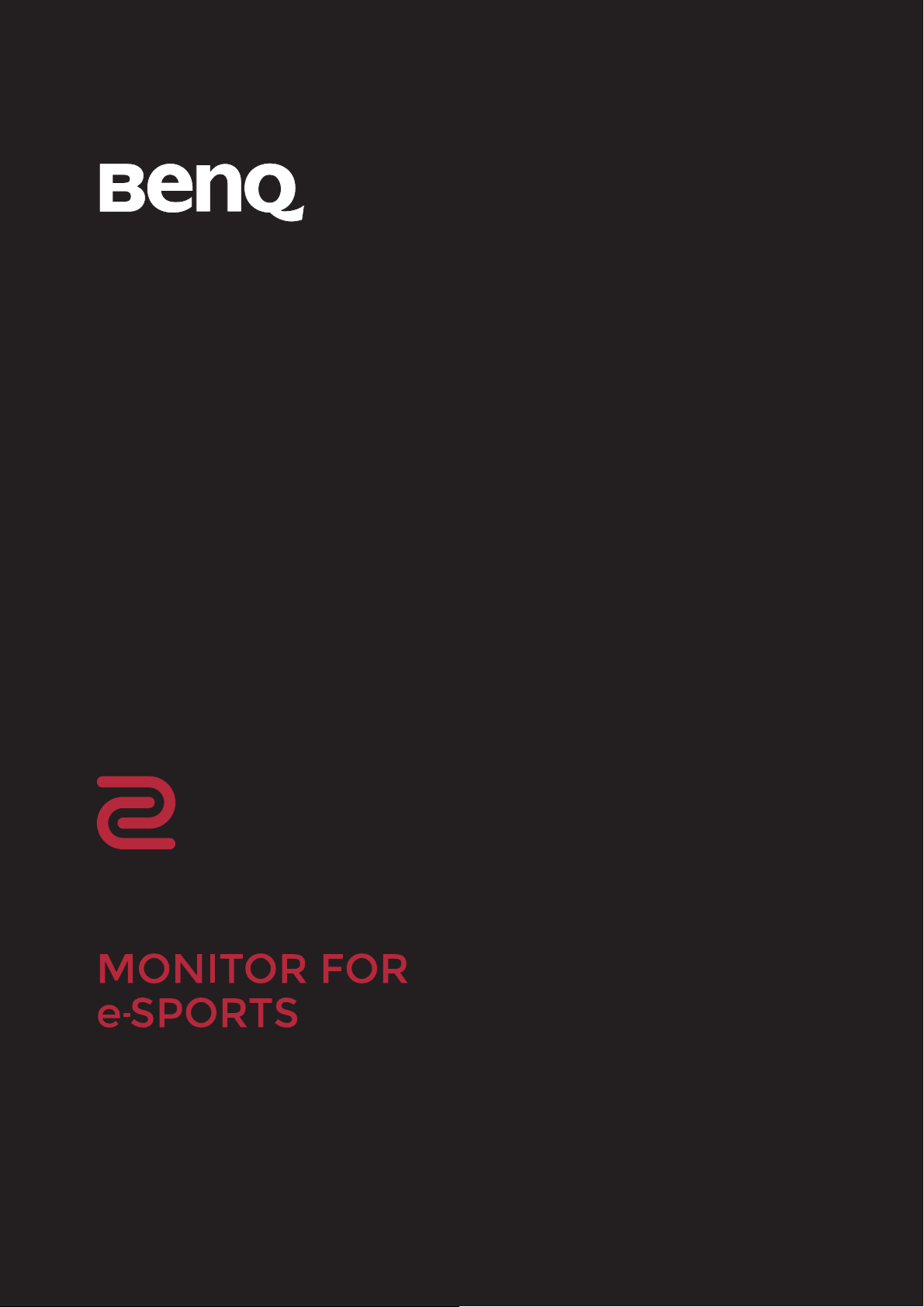
XL
Серия XL
Руководство пользователя
Page 2

Авторское право
Авторское право © 2020 BenQ Corporation. Все права защищены. Без предварительного
письменного разрешения BenQ Corporation запрещается воспроизведение любой части
настоящей публикации, ее передача, перезапись, сохранение в системах поиска
информации или перевод на любой язык или компьютерный язык в любой форме и
любыми средствами (электронными, механическими, магнитными, оптическими,
химическими, вручную или иным способом).
Отказ от ответственности
Корпорация BenQ не дает никаких обещаний или гарантий, как явных, так и
подразумеваемых, относительно содержания данного документа, включая любые
гарантии коммерческой пригодности или соответствия любой определенной цели. Кроме
того, BenQ Corporation оставляет за собой право время от времени пересматривать
настоящую публикацию и вносить в нее изменения. Корпорация BenQ не обязана
уведомлять кого-либо о таких исправлениях или изменениях.
На результаты работы функции устранения мерцания могут повлиять внешние факторы,
такие как невысокое качество кабеля, нестабильность источника питания, интерференция
сигналов, ненадлежащее заземление и т.п. (Применимо только к моделям с функцией
устранения мерцания.)
BenQ ecoFACTS
BenQ has been dedicated to the design and development of greener product as part of its
aspiration to realize the ideal of the "Bringing Enjoyment 'N Quality to Life" corporate vision with
the ultimate goal to achieve a low-carbon society. Besides meeting international regulatory
requirement and standards pertaining to environmental management, BenQ has spared no
efforts in pushing our initiatives further to incorporate life cycle design in the aspects of material
selection, manufacturing, packaging, transportation, using and disposal of the products. BenQ
ecoFACTS label lists key eco-friendly design highlights of each product, hoping to ensure that
consumers make informed green choices at purchase. Check out BenQ's CSR Website at
http://csr.BenQ.com/ for more details on BenQ's environmental commitments and achievements.
2
Page 3
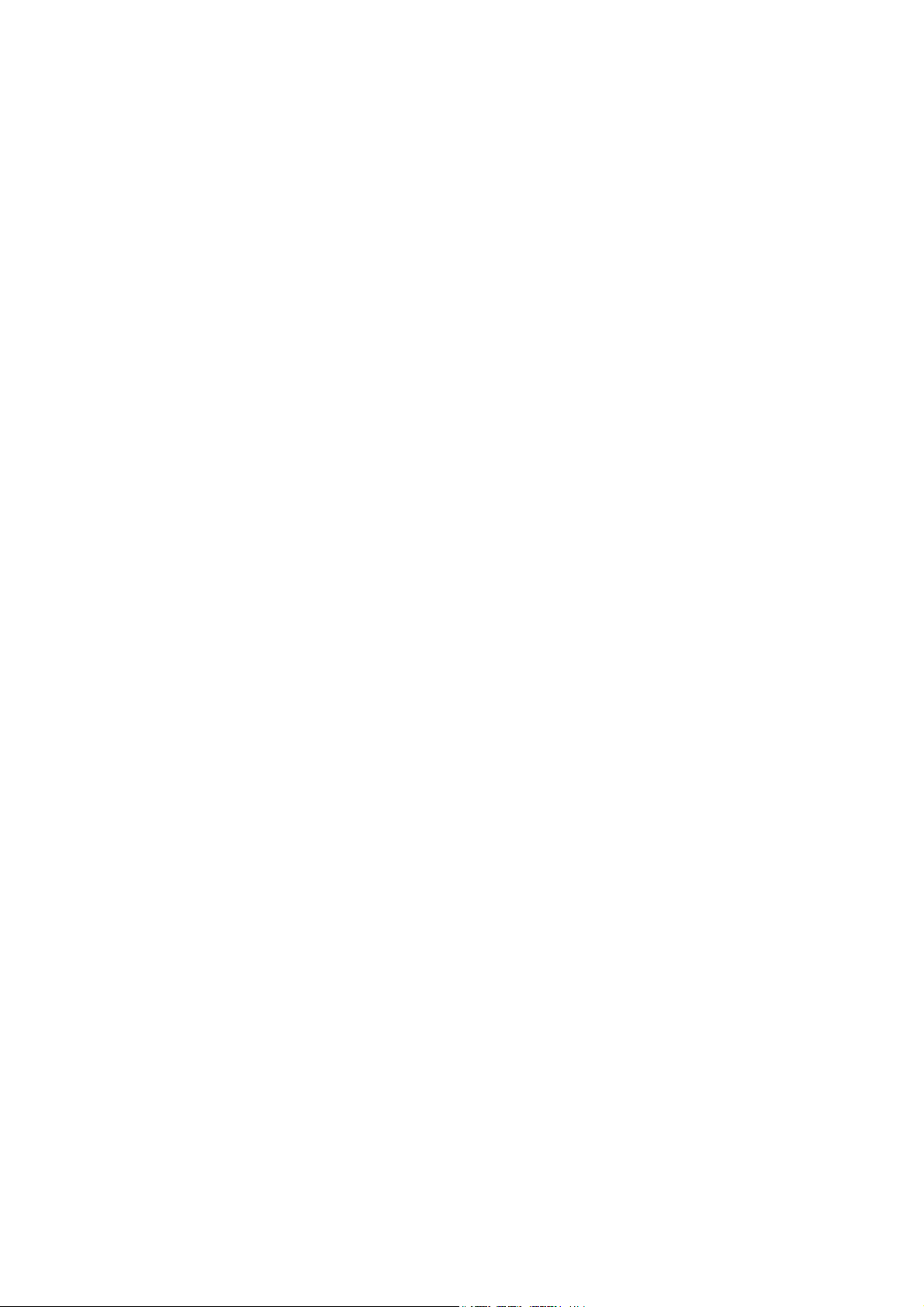
Поддержка продукта
Этот документ призван предоставить покупателям самую последнюю и точную
информацию, поэтому все его содержимое может время от времени меняться без
предварительного уведомления. Самая последняя версия этого документа и другая
информация о продукте доступны на веб-сайте. Доступные файлы зависят от конкретной
модели.
1. Подключите компьютер к Интернету.
2. Зайдите на местный веб-сайт с сайта ZOWIE.BenQ.com. Компоновка страниц на
веб-сайтах и их содержание могут быть разными для разных регионов/стран.
• Руководство пользователя и соответствующий документ: ZOWIE.BenQ.com > Поддержка >
Загрузки и FAQ > название модели > User Manual (Руководство пользователя)
• Драйверы: ZOWIE.BenQ.com > Поддержка > Загрузки и FAQ > название модели > Driver
(Драйвер)
• Программное обеспечение и приложения: ZOWIE.BenQ.com > Поддержка > Загрузки и
FAQ > название модели > Software (Программное обеспечение)
• (Только для стран Европейского Союза) Информация о разборке: Доступно на странице
загрузки руководства пользователя. Этот документ предоставлен в соответствии с
Регламентом Европейского Союза (EU) 2019/2021 для ремонта или вторичной переработки
вашего продукта. Для обслуживания в течение гарантийного срока всегда обращайтесь в
местный сервисный центр. Для ремонта продукта с истекшим сроком гарантии советуем
обратиться к специалисту по техническому обслуживанию и приобрести детали для ремонта у
компании BenQ для обеспечения совместимости. Не разбирайте продукт, если не знаете, к
каким последствиям это может привести. Если не сможете найти информацию о порядке
разборки вашего продукта, то обратитесь за помощью в местный сервисный центр.
Регистрационный номер EPREL:
XL2411K: 343952
XL2540K: 343954
XL2546K: 343953
3
Page 4
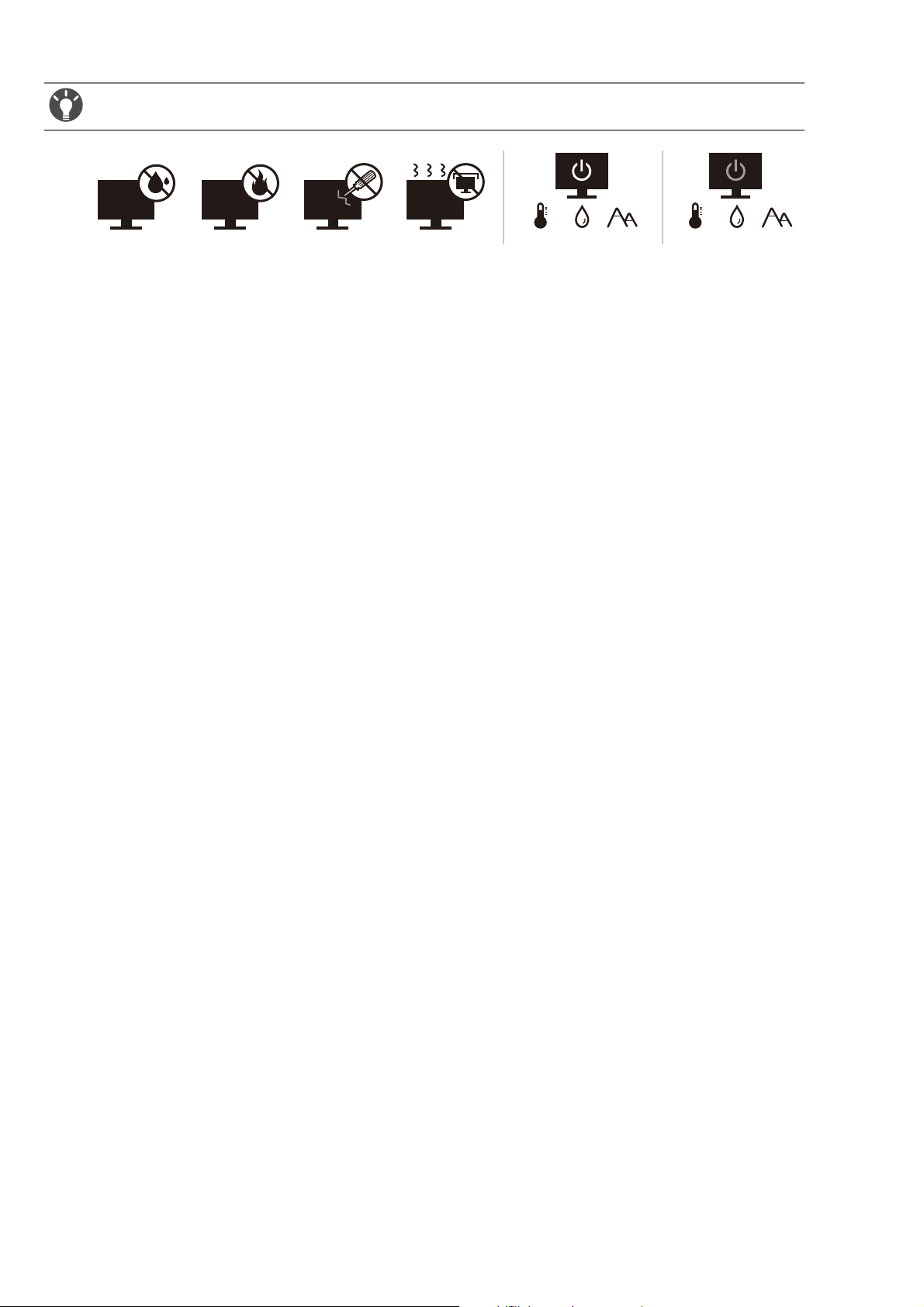
Безопасность электропитания
10-90% 0-3000m0-40°C 10-60% 0-12000m-20-60°C
Для обеспечения долгого срока службы и оптимальной работы вашего монитора соблюдайте эти
инструкции по технике безопасности.
• Для отключения электропитания данного устройства необходимо вытащить вилку шнура
питания из сетевой розетки.
• Отключение данного оборудования от сети осуществляется отсоединением шнура
питания. Поэтому электрическая розетка должна быть расположена рядом с
оборудованием, а доступ к ней должен быть свободен.
• Для питания изделия необходимо использовать источник, характеристики которого
соответствуют указанным на этикетке. Если вы не знаете, какое напряжение используется
в местной электросети, то обратитесь за справкой к своему продавцу или в местную
электрокомпанию.
• Оборудование Класса I Типа A следует подключать к розетке сетевого электропитания с
защитным заземляющим контактом.
• Следует использовать одобренный (или с лучшими характеристиками) шнур питания
H03VV-F или H05VV-F, 2G или 3G, сечение 0,75 мм2.
• Используйте только шнур питания, предоставленный компанией BenQ. Запрещается
использовать поврежденный или изношенный шнур питания.
• (Если в комплект поставки входит пульт ДУ) ИСПОЛЬЗОВАНИЕ БАТАРЕЙКИ
НЕВЕРНОГО ТИПА ДЛЯ ЗАМЕНЫ МОЖЕТ ПРИВЕСТИ К ВЗРЫВУ. УТИЛИЗИРУЙТЕ
ИСПОЛЬЗОВАННЫЕ БАТАРЕИ В СООТВЕТСТВИИ С ИНСТРУКЦИЯМИ.
Для моделей с адаптером:
• Применяйте только адаптер питания, входящий в комплект поставки вашего
ЖК-монитора. Использование адаптера питания другого типа приведет к нарушению
работоспособности и/или опасной ситуации.
• Обеспечьте достаточную вентиляцию вокруг адаптера питания, подключенного для
питания устройства или зарядки аккумулятора. Чтобы не уменьшить воздушное
охлаждение, не накрывайте адаптер питания бумагой или другими предметами. Перед
использованием выньте адаптер питания из чехла.
• Подключайте адаптер питания к надлежащему источнику питания.
• Не пытайтесь самостоятельно проводить обслуживание адаптера питания. У него внутри
нет деталей, которые нужно обслуживать. Замените устройство в случае его
повреждения или попадания в условия повышенной влажности.
Уход и чистка
• Не кладите монитор лицевой стороной вниз на пол или на стол, не подстелив
подходящий мягкий материал. В противном случае на поверхности панели могут
появиться царапины.
• Перед эксплуатацией оборудование следует прикрепить к конструкции здания.
• (Для моделей, рассчитанных на настенное или потолочное крепление)
• Установите монитор и комплект для его крепления на стену с плоской поверхностью.
• Убедитесь, что материал стены и стандартный кронштейн настенного крепления (покупается
отдельно) имеют достаточную прочность, чтобы выдержать массу монитора.
• Выключите ЖК-монитор и питание и только после этого отсоединяйте кабели.
4
Page 5
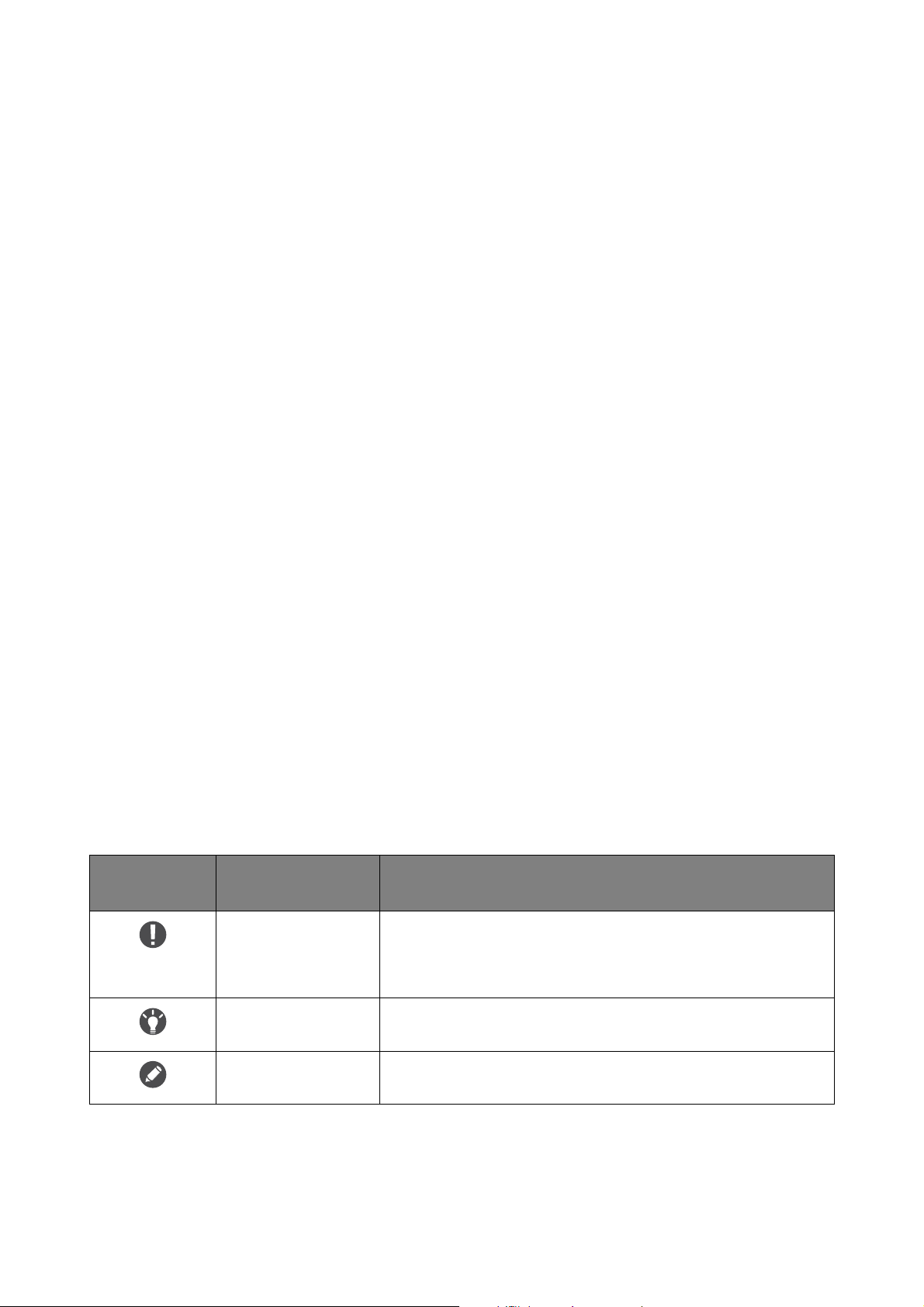
• Перед чисткой данного изделия всегда отключайте его от розетки электропитания. Для
чистки поверхности экрана ЖК-монитора используйте мягкую безворсовую ткань. Не
применяйте никакие жидкости, аэрозоли или средства для очистки стекол.
• Прорези и отверстия на задней и верхней панелях корпуса предназначены для
вентиляции. Не закрывайте и не загораживайте эти прорези и отверстия. Никогда не
устанавливайте монитор рядом с нагревательными приборами и другими источниками
тепла, а также в элементы мебели, если в них не обеспечивается надлежащая
вентиляция.
• Не кладите тяжелые предметы на монитор, чтобы не повредить его и предотвратить
телесные повреждения.
• Сохраните коробку и упаковку, чтобы использовать их в будущем для перевозки
монитора.
• На этикетке устройства просмотрите данные о номинальной мощности, дату
изготовления и идентификационные знаки.
Обслуживание
• Не пытайтесь проводить обслуживание изделия самостоятельно, так как открытие или
снятие панелей корпуса может подвергнуть вас опасности прикосновения к точкам с
опасным для жизни напряжением или причинения иных травм. В любом из упомянутых
выше случаев неправильного использования устройства или обращения с ним,
рекомендуем Вам обратиться в ближайший Авторизованный Сервисный центр из списка
на нашем сайте - http://www.benq.ru/support/call_us/
• За дополнительной поддержкой обратитесь к продавцу или перейдите на местный
веб-сайт с сайта ZOWIE.BenQ.com.
Внимание!
• Расстояние от глаз до монитора должно составлять примерно 50 - 70 см
(20 ~ 28 дюймов).
• Долгая работа за монитором вызывает зрительное утомление и может ухудшить зрение.
Давайте глазам отдохнуть, делая перерывы по 5 ~ 10 минут через каждый час работы.
• Чтобы уменьшить напряжение глаз, фокусируйте взгляд на предметах вдали.
• Часто моргайте и делайте упражнения для глаз,
это помогает глазам не подсыхать.
Типографские обозначения
Значок /
Символ
Элемент Значение
Предупреждение Информация в основном призвана предотвратить
повреждение компонентов или данных,
причинения травмы из-за нарушения правил
эксплуатации или неправильных действий.
Совет Полезная информация, помогающая выполнить ту
или иную задачу.
Примечание Дополнительная информация.
В этом документе порядок открытия тех или иных меню может описываться кратко,
например: Меню > Система > Сведения.
5
Page 6
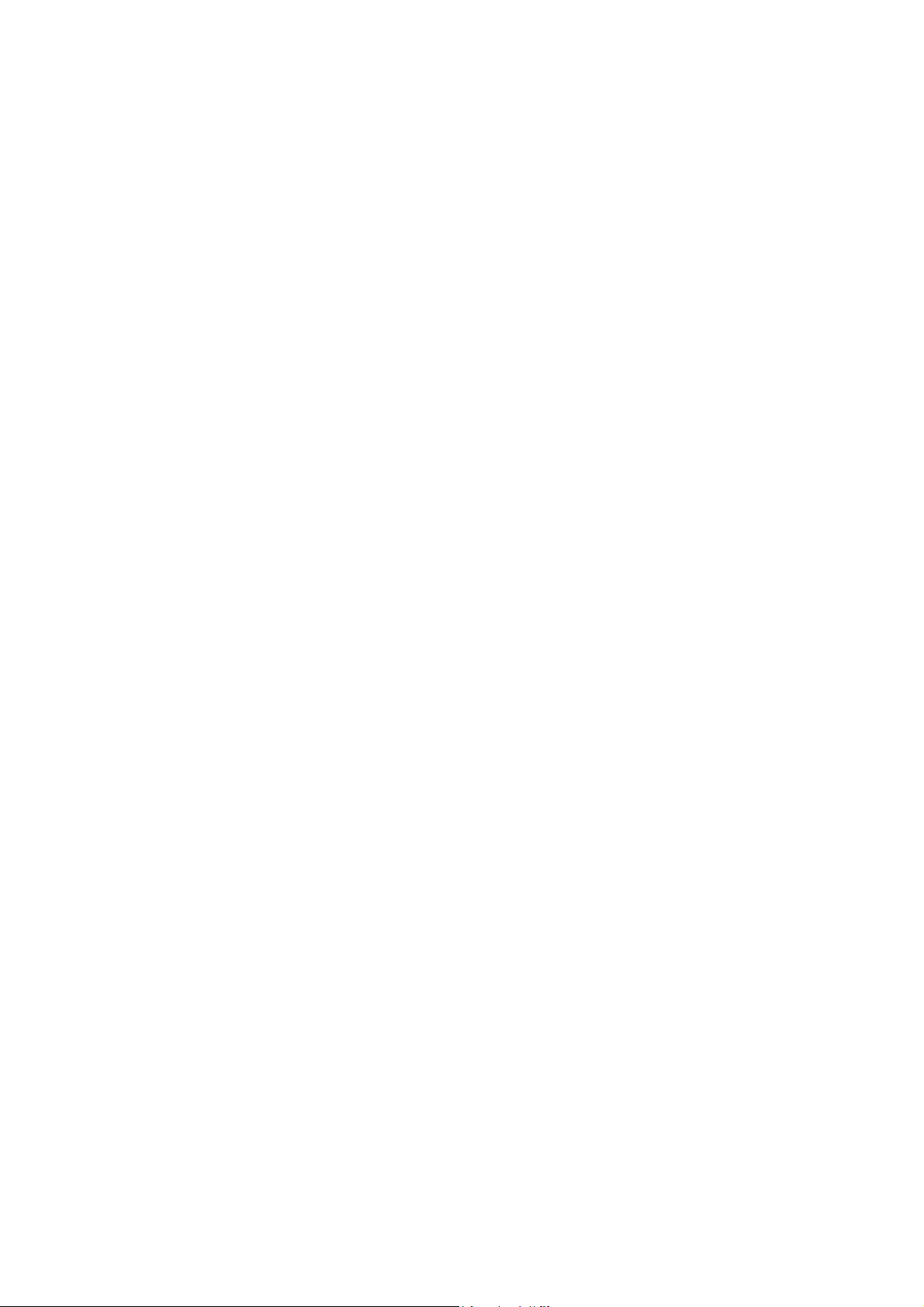
Содержание
Авторское право .......................................................................................................... 2
Поддержка продукта ................................................................................................... 3
Начало работы ............................................................................................................ 8
Знакомство с вашим монитором .............................................................................. 10
Вид спереди .............................................................................................................................. 10
Вид сзади .................................................................................................................................. 10
Подключения ....................................................................................................................................11
Порядок сборки монитора ......................................................................................... 12
Отсоединение стойки от основания ................................................................................................17
Регулировка высоты монитора ........................................................................................................19
Регулировка угла обзора .................................................................................................................20
Поворот монитора ............................................................................................................................21
Установка экрана (антибликового козырька, опция) ......................................................................23
Использование комплекта настенного крепления монитора ........................................................26
Максимально эффективная работа с монитором ................................................... 27
Загрузка файлов драйвера для ЖК-монитора из Интернета................................................ 27
Установка драйвера монитора на новом компьютере ...................................................................28
Обновление драйвера при замене старого монитора ...................................................................29
Порядок установки в системах с Windows 10 .................................................................................30
Порядок установки в системах с Windows 8 (8.1) ..........................................................................31
Порядок установки в системах с Windows 7 ...................................................................................32
Порядок регулировки параметров монитора .......................................................... 33
Панель управления .................................................................................................................. 33
S Switch...................................................................................................................................... 33
5-позиционный контроллер и основные действия с меню ............................................................35
Использование Клавиш поворота ........................................................................................... 36
Использование Быстрое меню.............................................................................................. 37
Регулировка режима отображения ......................................................................................... 39
Выбор подходящего режима изображения ............................................................................ 39
Настройка вашего собственного игрового режима................................................................ 39
Хранение игровых режимов в минип
ульте S Switch .............................................................. 40
Включение цветового зрения для слабовидящих (Color Weakness (Снижение цветовой
чувствительности)) ........................................................................................................................41
Настройка функции "Динамическая точность" (только определенные модели) ................. 41
Активация соответствующей стандарту VESA функции "Адаптивная синхронизация"
для DisplayPort (XL2540K / XL2546K) ...................................................................................... 41
Использование Масштабирование ....................................................................................... 41
6
Page 7
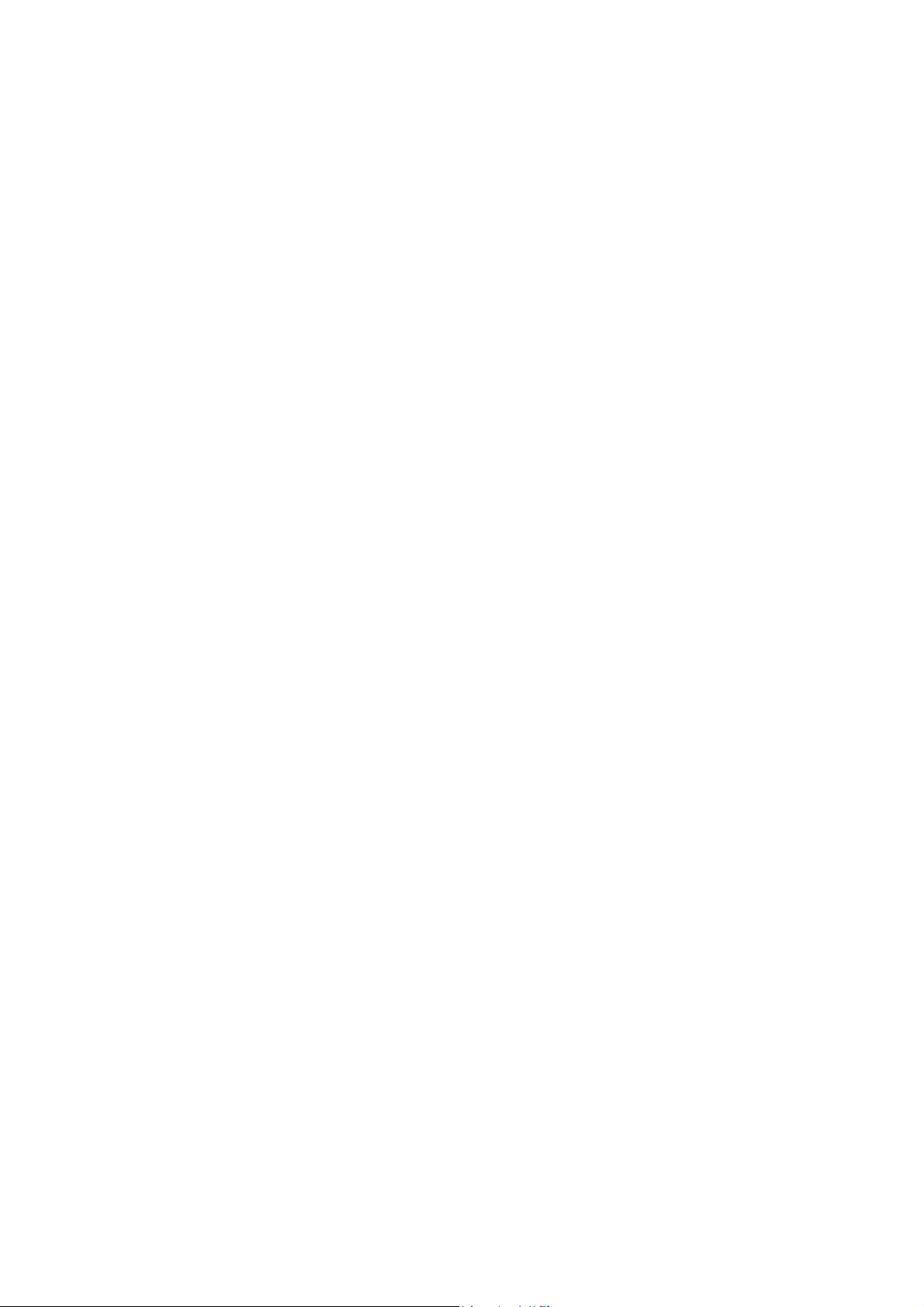
Первоначальная настройка для игр при 144/240 Гц.............................................................. 42
Перемещение по главному меню ............................................................................. 44
Меню Режим .....................................................................................................................................45
Меню Цвет ........................................................................................................................................47
Меню Изображение .........................................................................................................................49
Меню Сохранить .............................................................................................................................51
Меню Дисплей .................................................................................................................................53
Меню Пользов. ................................................................................................................................56
Меню Система .................................................................................................................................59
Устранение неполадок .............................................................................................. 62
Часто задаваемые вопросы..................................................................................................... 62
Нужна дополнительная помощь?............................................................................................ 64
7
10/26/20
Z-XL40K-EM-V3
Page 8
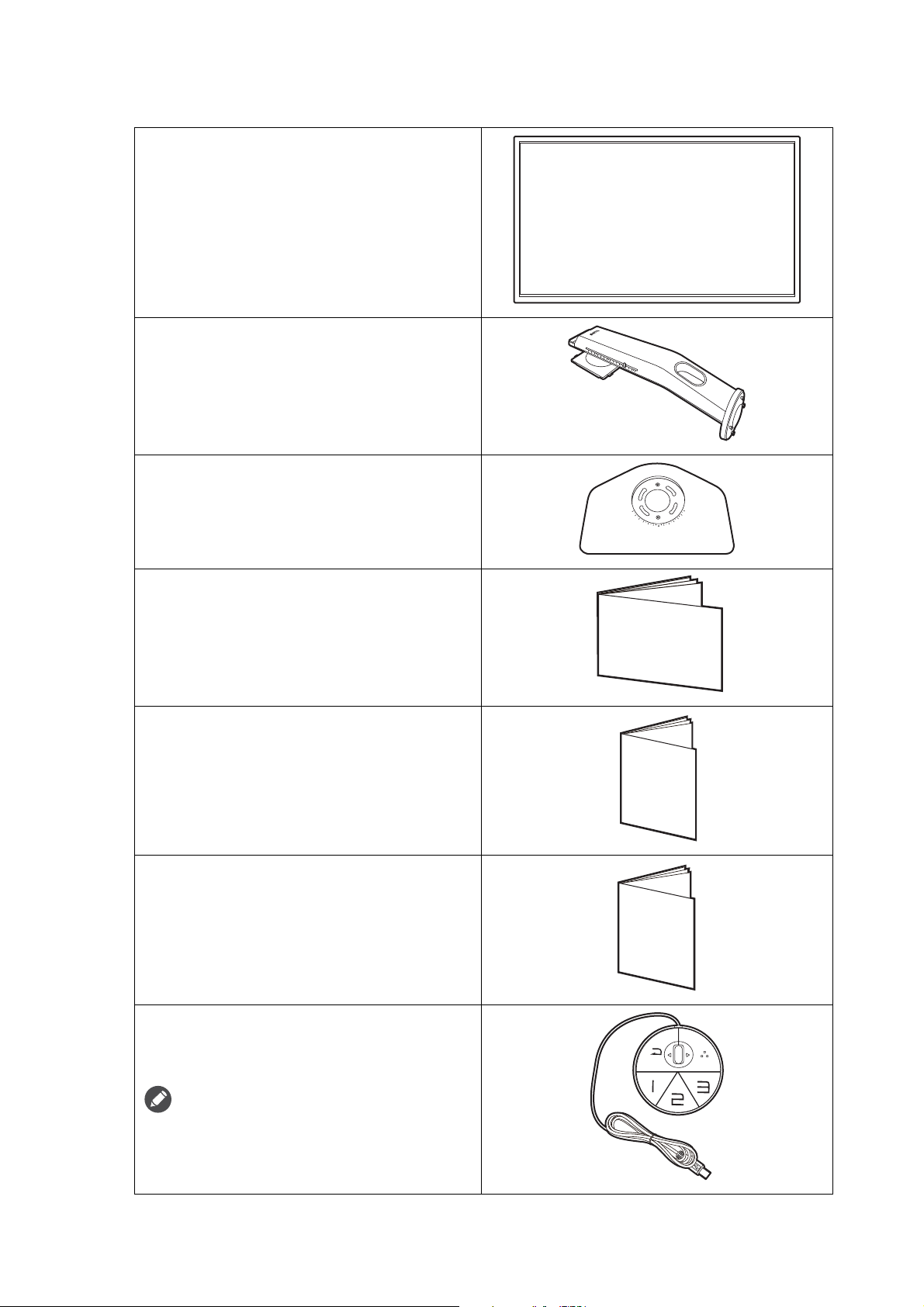
Начало работы
Quick Start Gu
ide
Safety
Instructions
Раскрыв упаковку, проверьте наличие следующих элементов. В случае отсутствия или
повреждения любого из них обратитесь к продавцу и потребуйте замену.
ЖК-монитор
Стойка монитора
Основание монитора
Краткое руководство
Важные инструкции по обеспечению
безопасности
Заявления о соответствии
нормативным требованиям
S Switch
(Необязательная принадлежность для
XL2411K / XL2540K)
Regulatory
Statements
Для поиска совместимых моделей
зайдите на сайт ZOWIE.BenQ.com для
просмотра информации о XS250.
8
Page 9
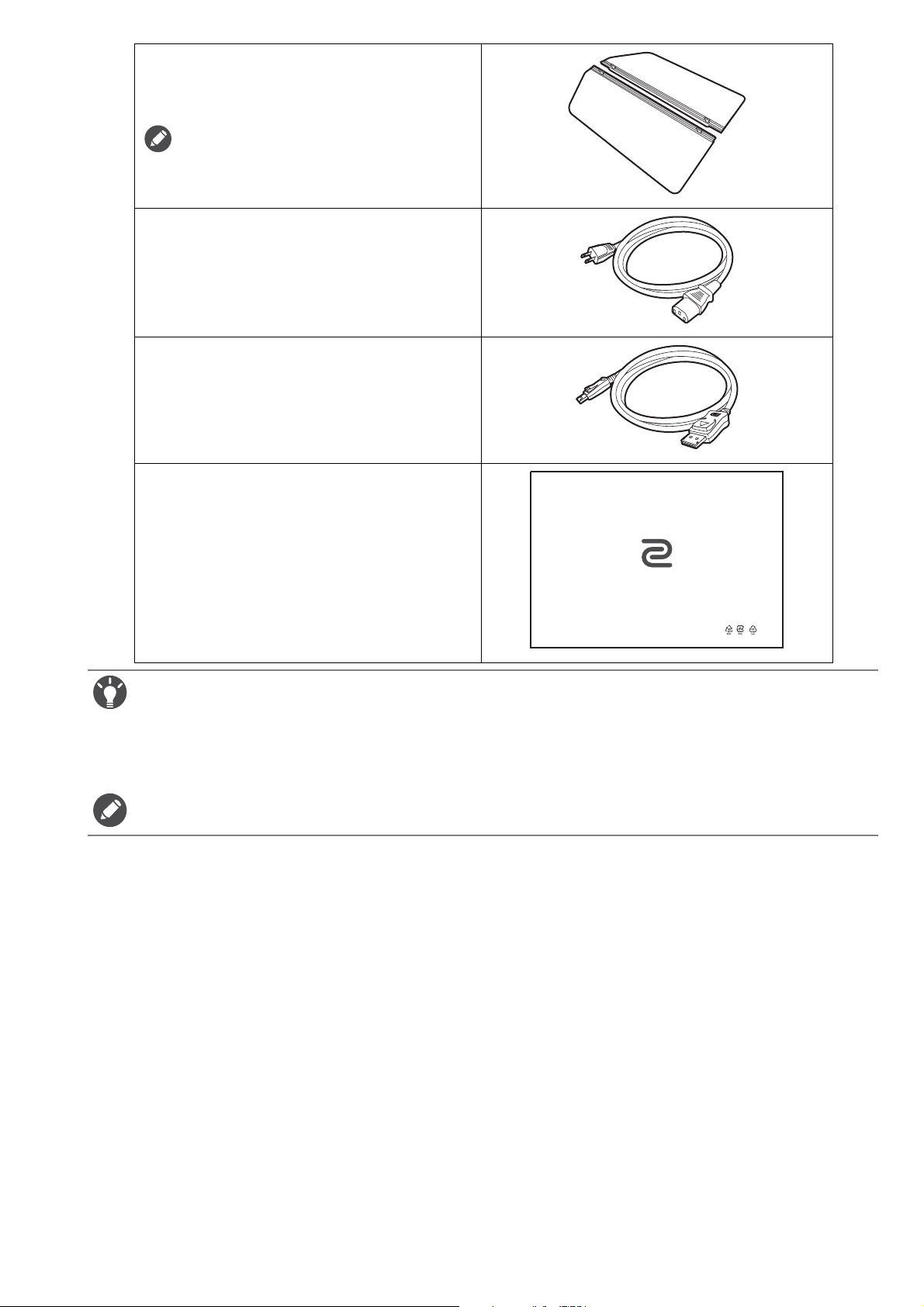
Экран (антибликовый козырек)
(Необязательная принадлежность для
XL2411K / XL2540K)
Для поиска совместимых моделей
зайдите на сайт ZOWIE.BenQ.com для
просмотра информации о XH250.
Шнур питания
(Показанное здесь изображение
может отличаться от модели,
поставляемой в вашу страну.)
Видеокабель: DP
Пылезащитный чехол
(Только XL2540K / XL2546K)
• Доступные принадлежности и показанные здесь изображения могут отличаться от фактического
содержимого и модели, поставляемой в вашу страну. Содержимое комплекта может быть изменено
без предварительного уведомления. Кабели, не входящие в комплект поставки вашего устройства,
можно купить отдельно.
• Сохраните коробку и упаковку, чтобы использовать их в будущем для перевозки монитора.
Формованная прокладка
транспортировке.
Храните устройство и принадлежности в месте, недоступном для детей.
из пенопласта идеально подходит для защиты монитора при
9
Page 10
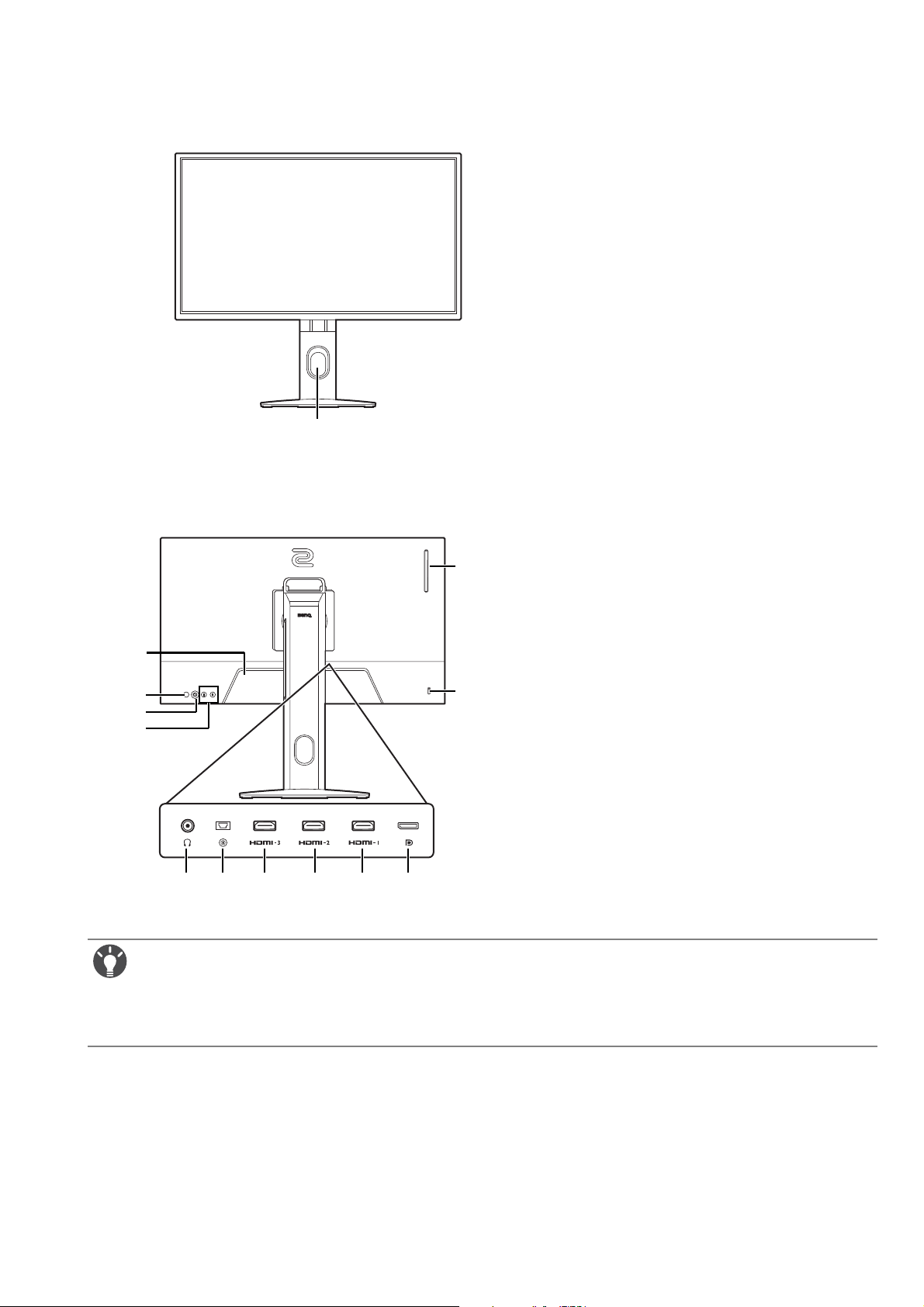
Знакомство с вашим монитором
1
869710
4
5
3
11
13
12
2
Вид спереди
Вид сзади
1. Отверстие для укладки кабелей
2. Входное гнездо питания перем. тока
3. Кнопка питания
4. 5-позиционный контроллер
5. Клавиши поворота
6. Гнездо наушников
7. Разъем S Switch
8. (XL2411K) Разъем HDMI-3 (1.4)
(XL2540K / XL2546K) Разъем
HDMI-3 (2.0)
9. (XL2411K) Разъем HDMI-2 (1.4)
(XL2540K / XL2546K) Разъем
HDMI-2 (2.0)
10. Разъем HDMI-1 (2.0)
11. Разъем DisplayPort
12. Гнездо замка Kensington
13. (XL2540K / XL2546K) Крюк для
наушников
• Реальная схема может отличаться от показанной в зависимости от модели.
• Показанное здесь изображение может отличаться от изображения модели, поставляемой в вашу
страну.
• HDMI 2.0 работает только с совместимыми видеокартами и устройствами. При подключении
сигнала с выходного разъема HDMI 1.4 к входному разъему HDMI 2.0 может возникнуть проблема
несовместимости.
10
Page 11
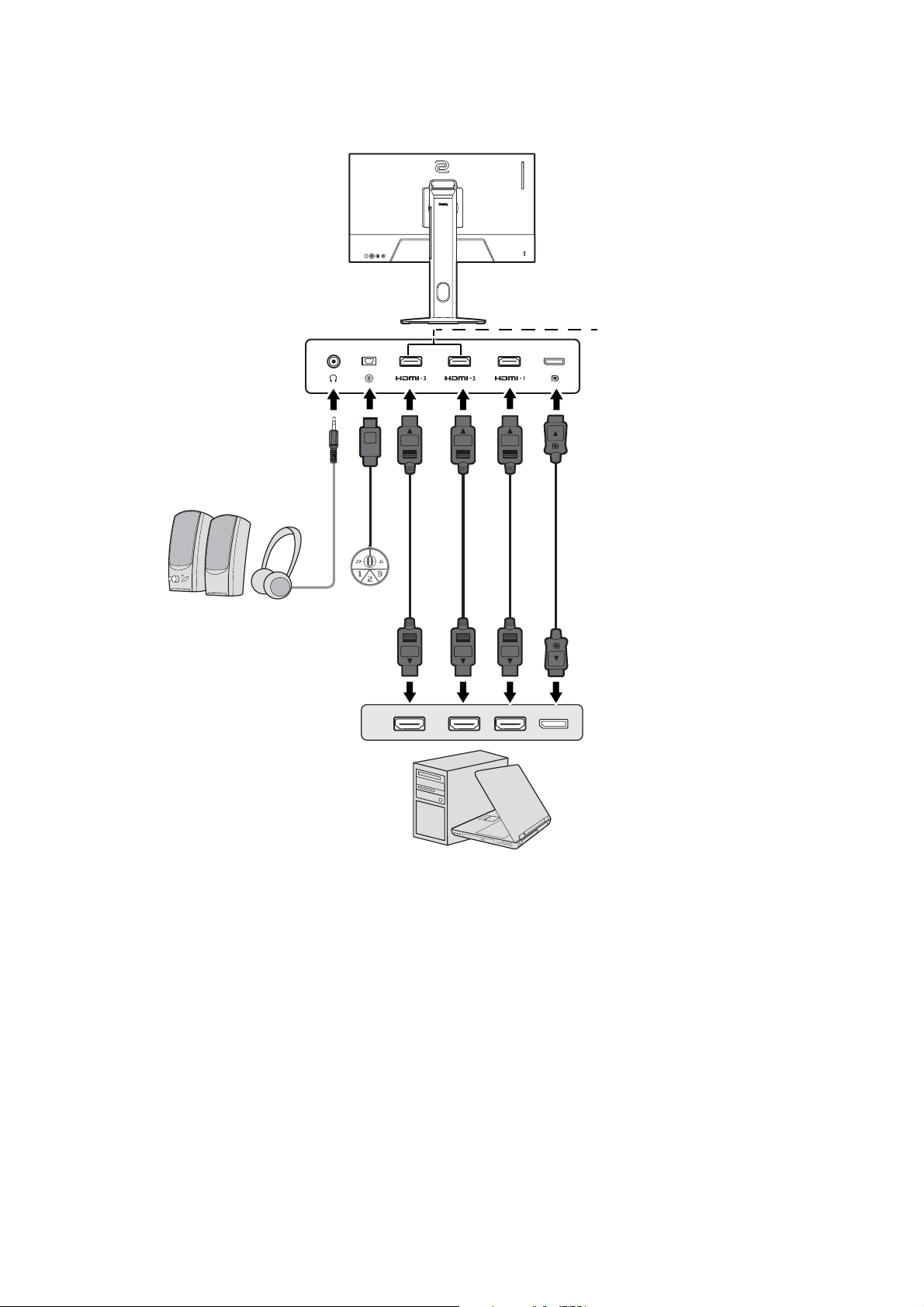
Подключения
ПК / ноутбук
Наушники
HDMI 1.4 (XL2411K)
HDMI 2.0 (XL2540K / XL2546K)
Следующие схемы подключения показаны только для примера. Кабели, не входящие в
комплект поставки вашего устройства, можно купить отдельно.
Подробное описание способов подключения см. на стр. 14.
11
Page 12
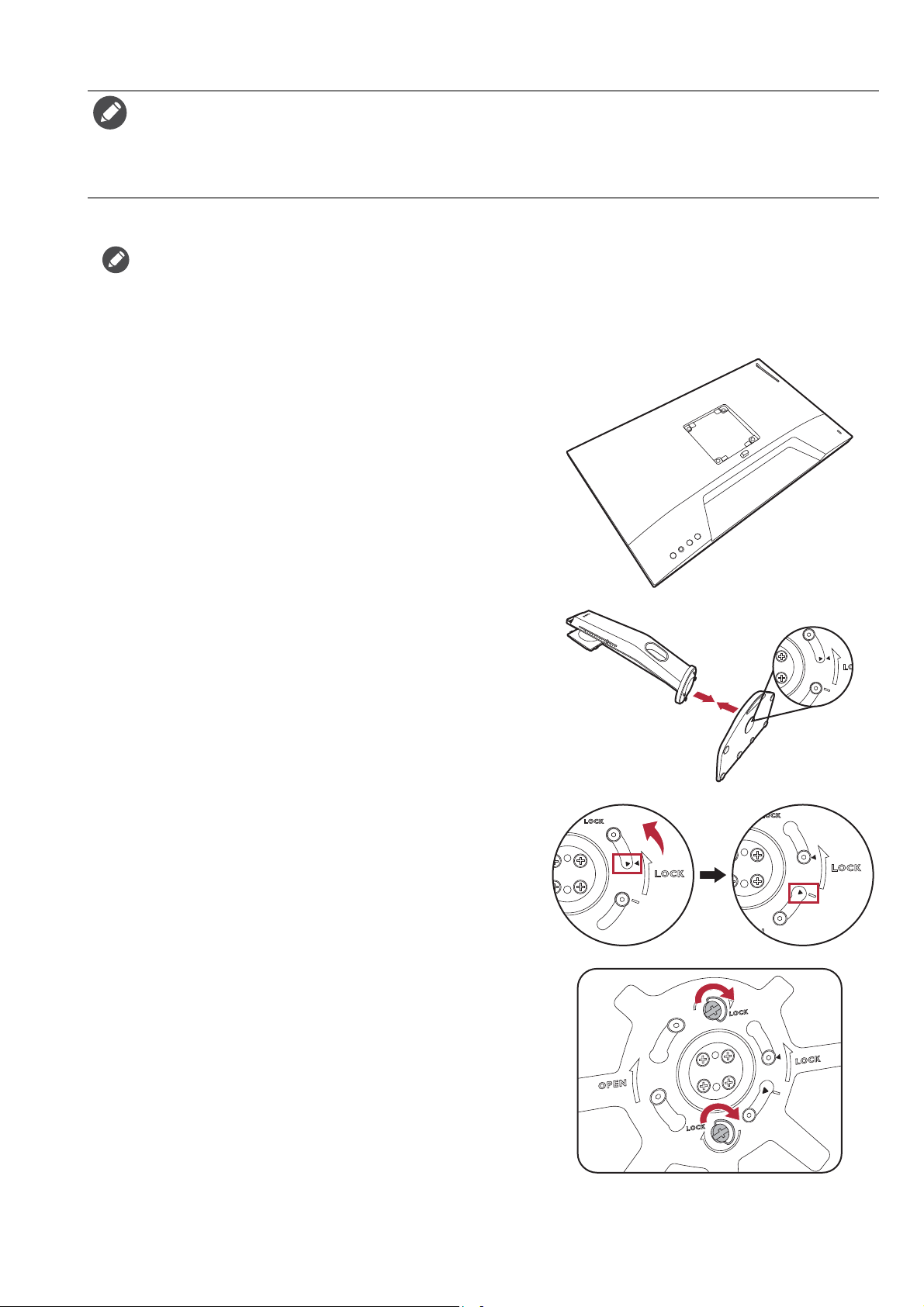
Порядок сборки монитора
• Если ваш компьютер включен, то перед продолжением выключите его.
Не подсоединяйте кабели к монитору и не включайте его питание, пока не получите
соответствующих указаний.
• Следующие рисунки показаны только для примера. Входные и выходные гнезда могут быть
разными в зависимости от купленной модели.
• Не давите пальцем на поверхность экрана.
1. Подсоедините основание монитора.
Соблюдайте осторожность, чтобы не повредить монитор. Не кладите монитор экраном вниз на
поверхность, на которой находятся еще какие-либо предметы, например, степлер или мышь,
которые могут поцарапать стекло или повредить ЖК-подложку, из-за чего гарантия на ваш монитор
станет недействительной. Положив монитор на стол, больше не двигайте его во избежание
появления царапин или повреждения корпуса и органов управления.
На рабочем столе освободите место и постелите
что-нибудь мягкое, например, упаковочный
материал из коробки монитора, чтобы не
повредить монитор и экран.
Положите монитор экраном вниз на ровную чистую
поверхность, застеленную мягким материалом.
Совместите край кронштейна с гнездом в
основании подставки. Обязательно совместите
стрелку на конце подставки со стрелкой на
основании
монитора.
Поворачивайте основание против часовой стрелки
до упора.
Как показано на рисунке, когда стойка и основание
войдут в зацепление, стрелка на конце стойки
совместится со значком замка на стойке монитора.
Поднимите крышки винтов с накатанной головкой и
затяните винты с накатанной головкой, как
показано. Затем установите крышки на место.
12
Page 13
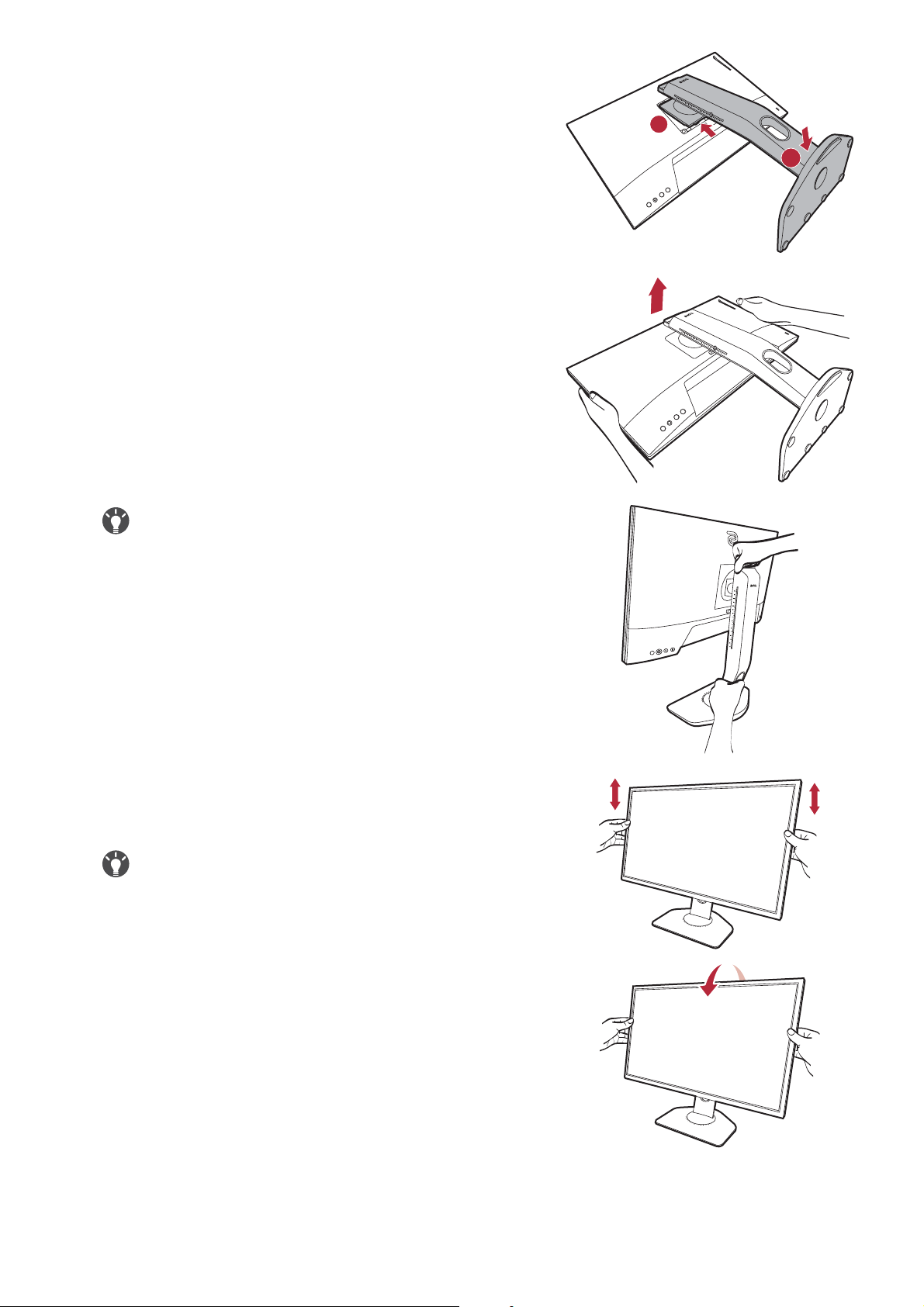
Совместите кронштейн стойки с монитором и затем
сдвиньте их, чтобы они со щелчком вошли в
зацепление друг с другом.
Осторожно поднимите монитор, переверните его и
установите его на стойку на плоской ровной
поверхности.
1
2
Чтобы перенести монитор, нужно держать его за
одновременно ручку и за низ основания подставки, как
показано. Монитор можно защитить при помощи
пылезащитного чехла.
При необходимости отрегулируйте высоту стойки
монитора. Дополнительные сведения см. в разделе
Регулировка высоты монитора на стр. 19.
Установите монитор под таким углом, чтобы свести к
минимуму нежелательное отражение от других
источников освещения.
13
Page 14
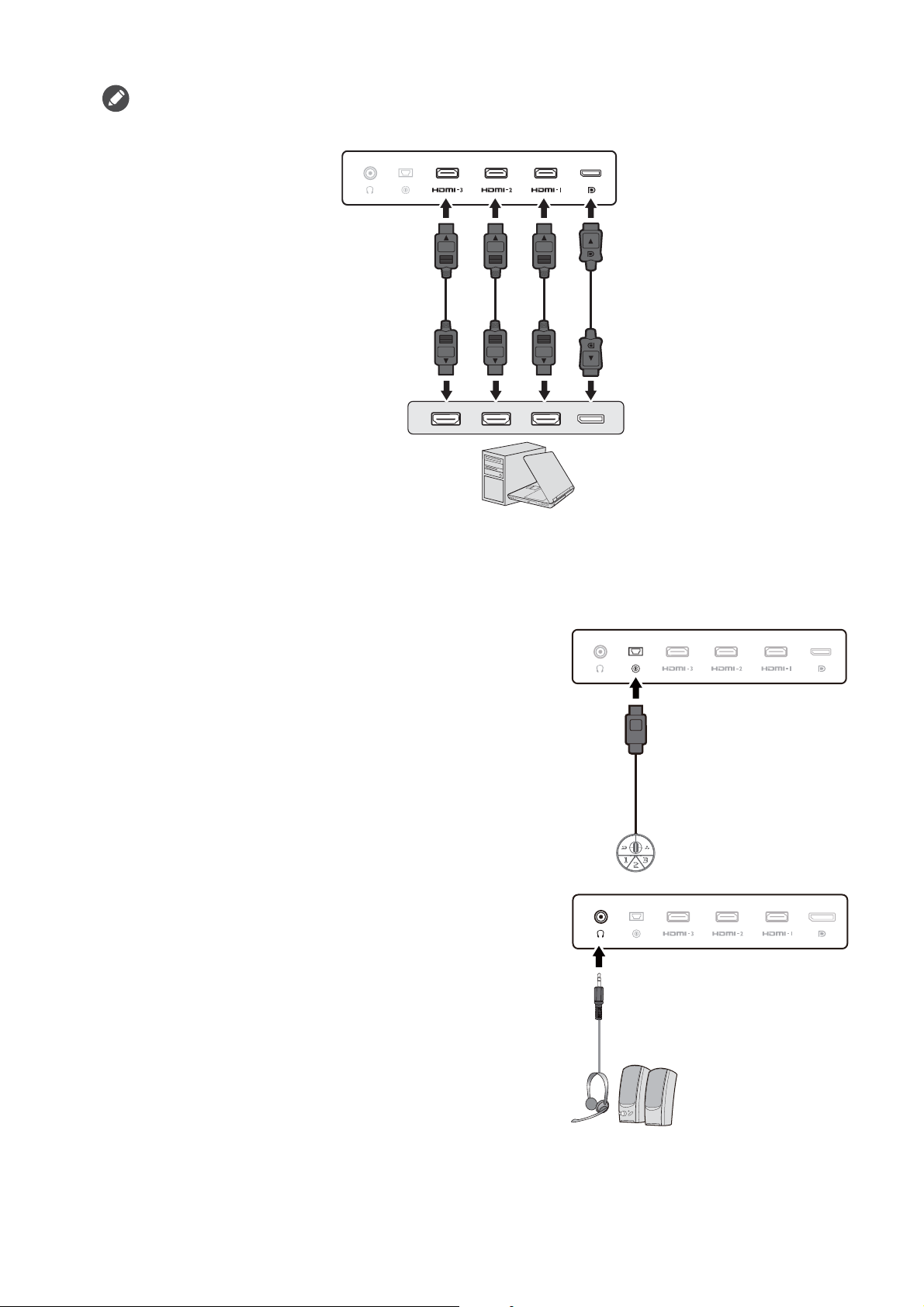
2. Подключение видеокабеля.
или или или
Прилагаемые видеокабели и разъем могут отличаться от показанных в этом документе в
зависимости от модели монитора, поставляемого в вашу страну.
• Подключите штекер кабеля HDMI к разъему HDMI на мониторе. Подключите штекер на
другом конце кабеля к разъему HDMI устройства цифрового выхода.
• Один конец кабеля с разъемом DP подсоедините к видеоразъему монитора. Другой
конец кабеля подсоедините к видеоразъему компьютера.
3. Подключите минипульт S Switch к
монитору.
Подключите минипульт S Switch к гнезду S Switch
на задней стенке монитора.
4. Подключите гарнитуру.
Подключите штекер кабеля гарнитуры к гнезду
гарнитуры на задней стенке монитора.
К гнезду наушников на задней стенке монитора
можно подключить наушники.
14
Page 15
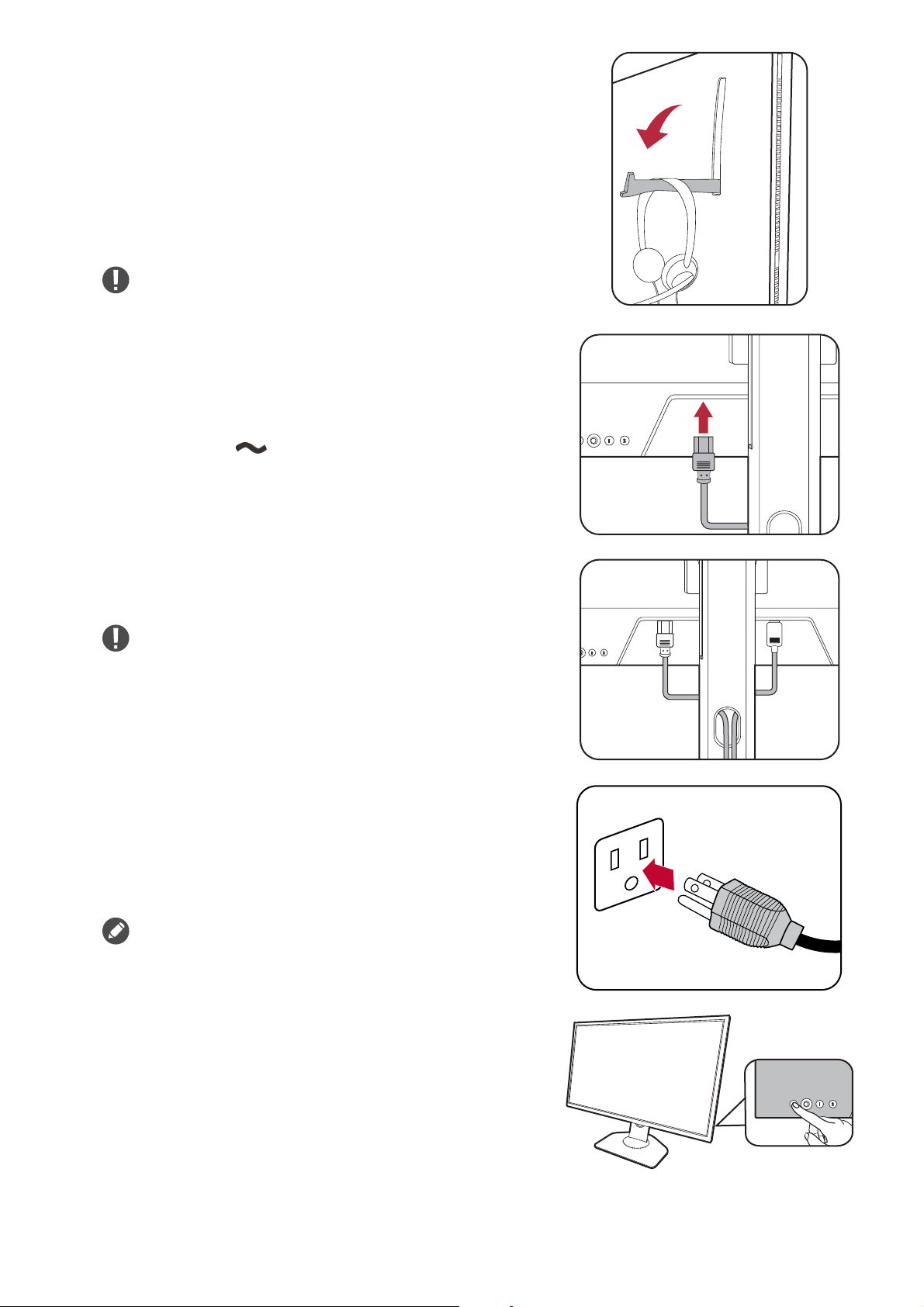
5. Использование крючка наушников.
(Только XL2540K / XL2546K)
Вытяните крючок наушников, расположенный на
задней стенке монитора. При необходимости
повесьте гарнитуру на этот крючок. Не
прикладывайте к крючку чрезмерных усилий.
Этот крючок наушников рассчитан на максимальную
нагрузку 400 г.
6. Подсоедините шнур питания к
монитору.
Вставьте один конец шнура питания в разъем с
маркировкой на задней стенке корпуса
монитора. Пока не подключайте вилку на втором
конце шнура питания к сетевой розетке.
7. Укладка кабелей.
Укладывая кабели, делайте достаточный запас во
избежание разрыва соединения и изгиба или
повреждения контактных штырьков или розеточных
соединителей.
8. Подключение к сети и включение
питания.
Вставьте вилку на другом конце шнура питания в
сетевую розетку и включите питание.
Показанное здесь изображение может отличаться от
изображения модели, поставляемой в вашу страну.
Включите монитор, нажав кнопку питания на
мониторе.
15
Page 16
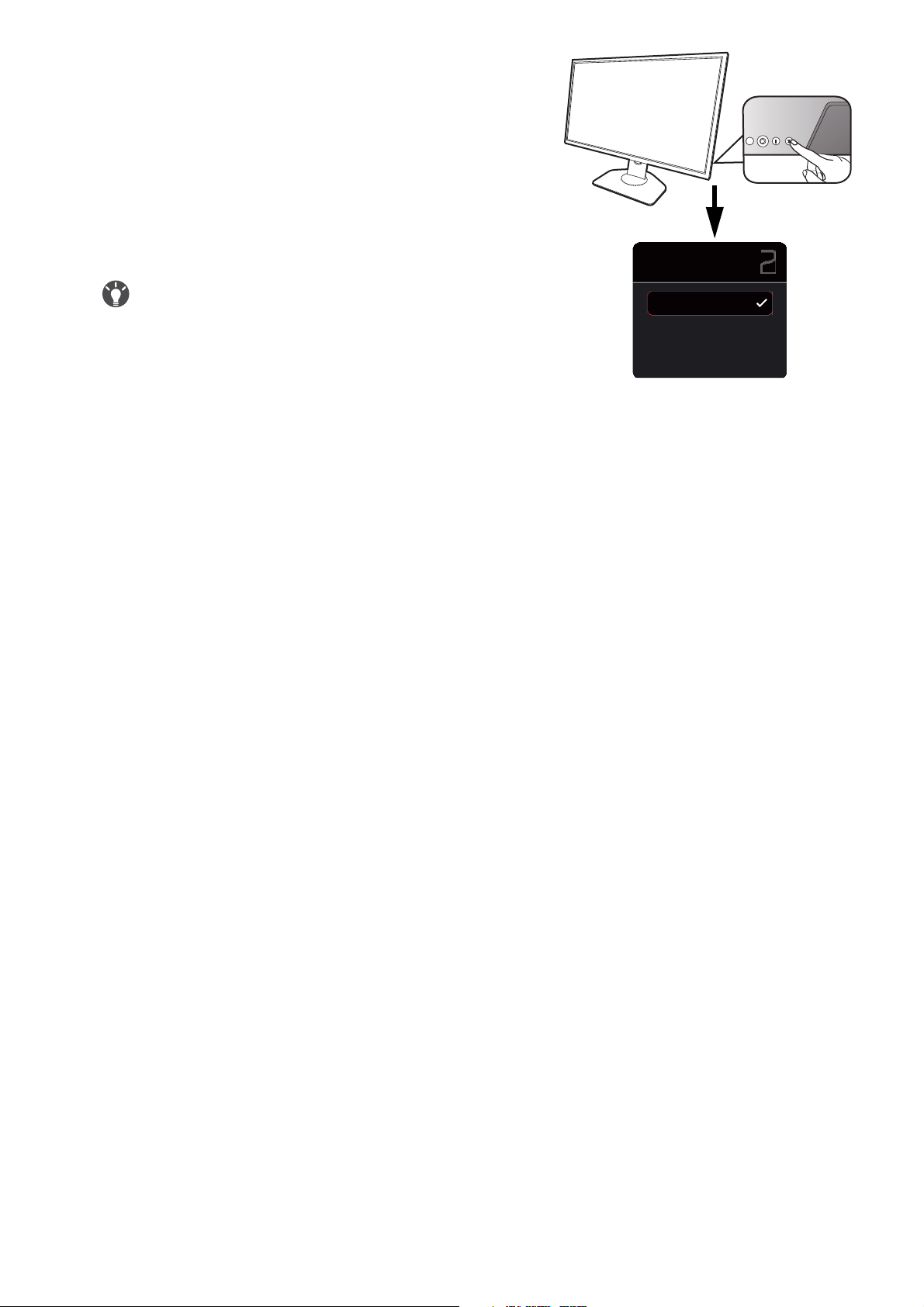
Также включите компьютер. Если у вас несколько
источников видеосигнала, то нажатием Клавиши
поворота 2 и 5-позиционный контроллера
выберите источник входного сигнала.
Для установки программного обеспечения
монитора выполните инструкции, приведенные в
разделе Максимально эффективная работа с
монитором на стр. 27. В ответ на предложение в
экранном сообщении для продолжения выполните
отображаемые на экране
инструкции.
Input
Для продления срока службы изделия советуем
использовать функцию управления питанием
компьютера.
DisplayPort
HDMI1
HDMI2
9. Прочитайте уведомление об изменении режима. (Доступно в
зависимости от региона.)
По умолчанию в мониторе установлен особый режим для обеспечения низкого
энергопотребления и соответствия международным стандартам потребления
энергоресурсов.
Любые изменения используемых по умолчанию настроек экрана могут увеличить
энергопотребление. Выберите CONFIRM (ПОДТВЕРДИТЬ), чтобы изменить режимы, или
CANCEL (ОТМЕНА), чтобы сохранить настройки по умолчанию.
10.Измените язык интерфейса.
Чтобы изменить язык интерфейса, выберите Система > Язык. Подробности см. в разделе
Язык на стр. 60.
16
Page 17
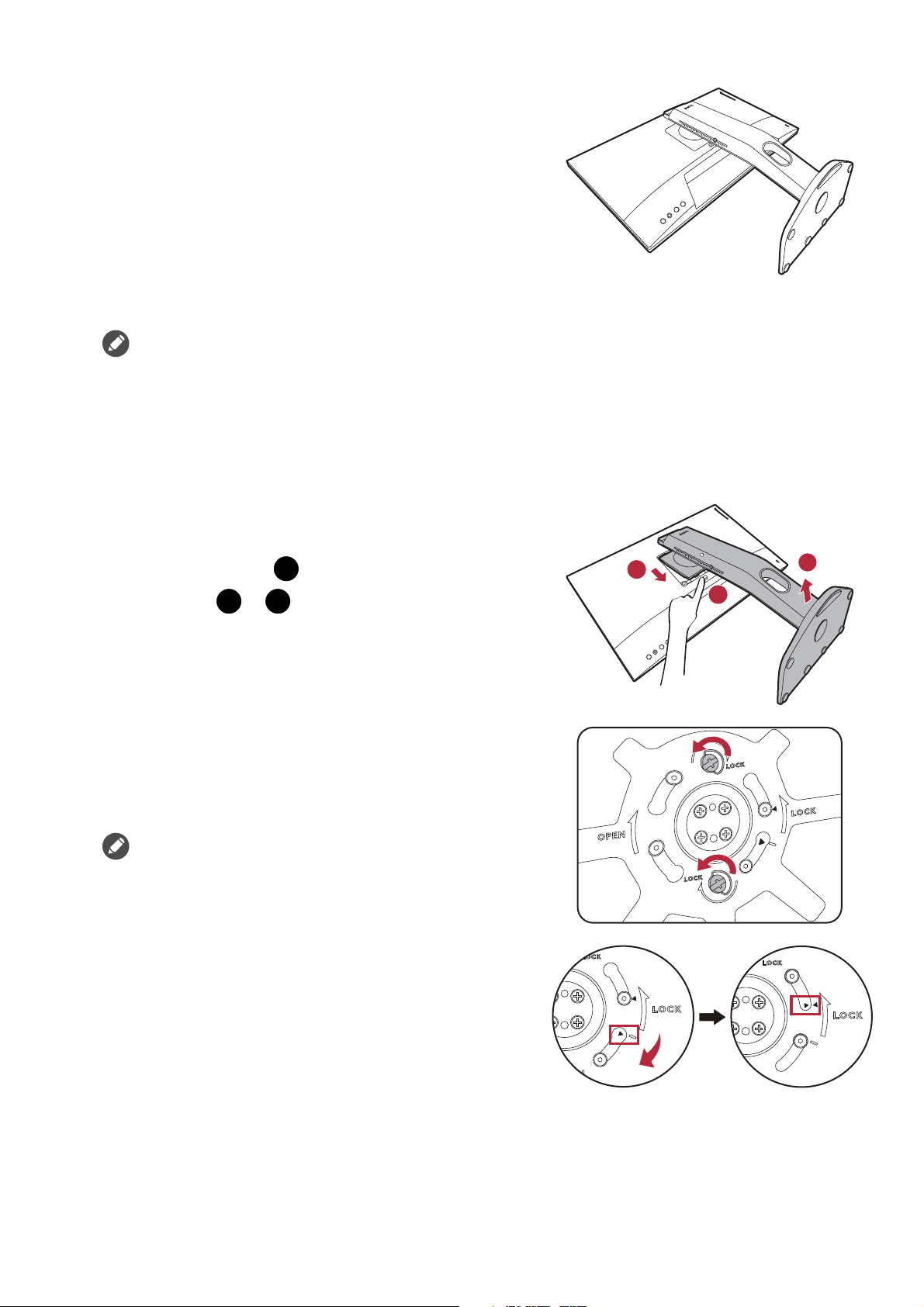
Отсоединение стойки от основания
1
2
3
1. Подготовьте монитор и освободите
место на столе.
Перед отсоединением шнура питания выключите
монитор и питание. Перед отсоединением
сигнального кабеля от монитора выключите
компьютер.
Освободите место на рабочем столе и постелите
что-нибудь мягкое, например, полотенце, чтобы не
повредить монитор и экран, после этого положите
на него монитор экраном вниз.
Соблюдайте осторожность, чтобы не повредить
монитор. Не кладите монитор экраном вниз на
поверхность, на которой находятся еще какие-либо
предметы, например, степлер или мышь, которые могут
поцарапать стекло или повредить ЖК-подложку, из-за
чего гарантия на ваш монитор станет
недействительной. Положив монитор на стол, больше
не двигайте его во избежание
повреждения корпуса и органов управления.
появления царапин или
2. Снимите стойку монитора.
Нажав и удерживая кнопку разъединения
крепления VESA ( ), отсоедините подставку от
монитора ( и ).
3. Снимите основание монитора.
Поднимите крышки винтов с накатанной головкой и
отверните винты с накатанной головкой, как
показано.
Если вы собираетесь в будущем снова использовать
монитор на подставке, то сохраните основание
монитора и подставку в безопасном месте.
Поворачивайте основание по часовой стрелке до
упора.
3
1
2
Как показано на рисунке, когда стойка и основание
выйдут из зацепления, стрелка на конце стойки
совместится со стрелкой на основании монитора.
17
Page 18
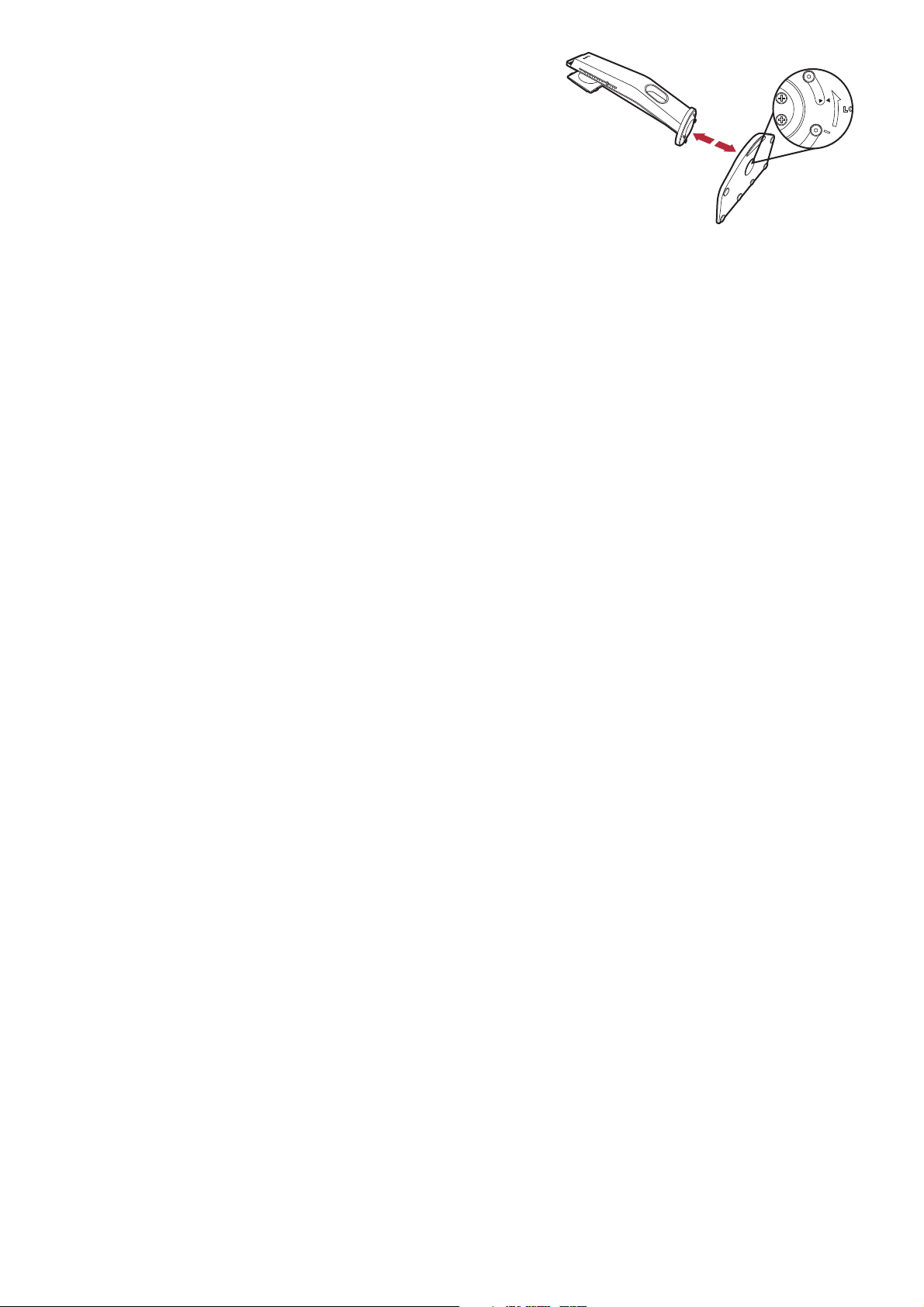
Затем отсоедините основание от стойки.
18
Page 19
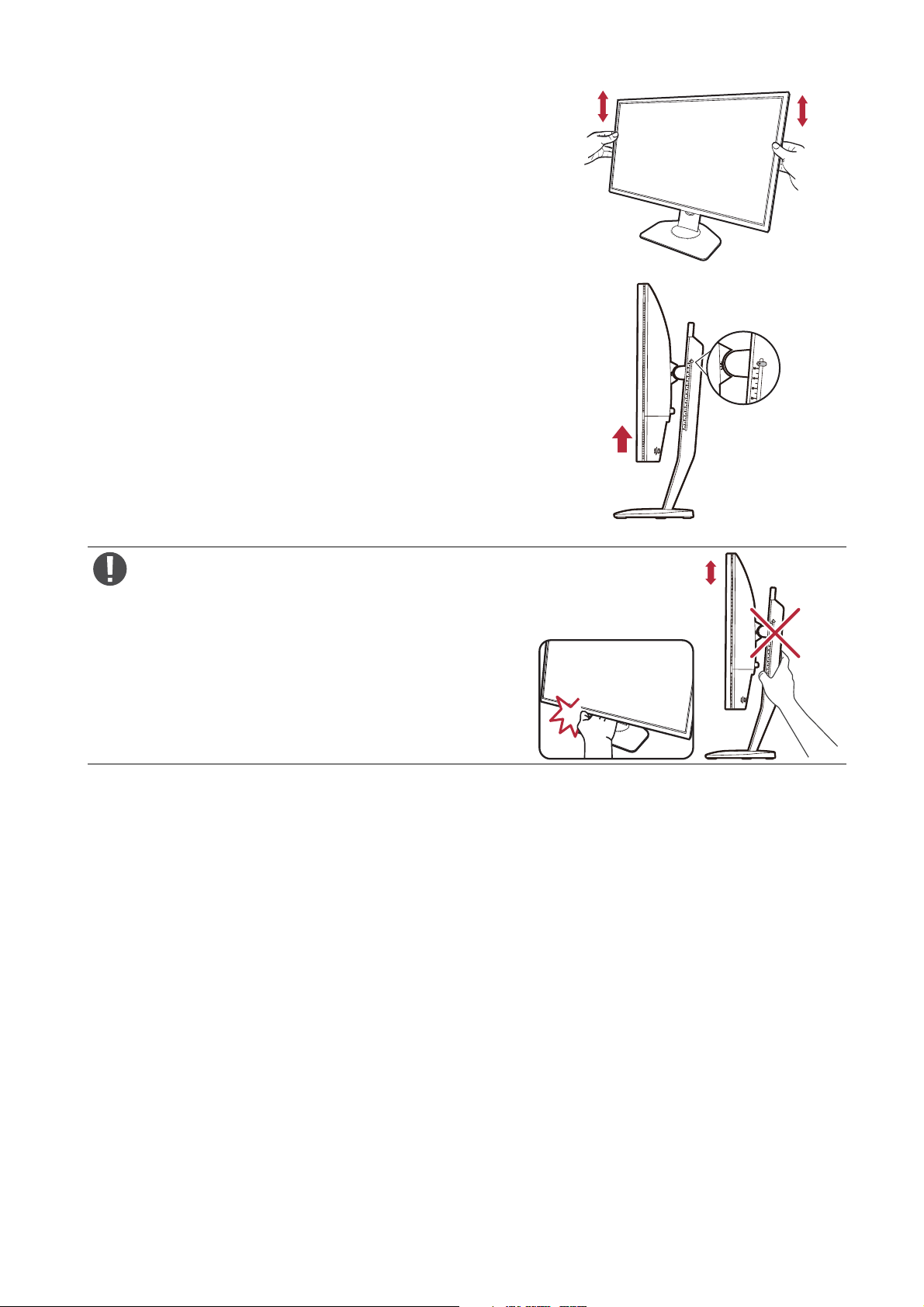
Регулировка высоты монитора
1. Чтобы отрегулировать высоту монитора,
возьмите его за левый и правый края и
опустите или поднимите на нужную высоту.
2. На подставке монитора есть шкала
регулировки, помогающая контролировать
нужную высоту монитора. Переместите
маркер на шкале до только что
установленной высоты подставки монитора.
Не беритесь за верхнюю или нижнюю часть
подставки, регулируемой по высоте, и за низ
монитора, чтобы при подъеме или опускании
монитора не прищемить пальцы. Не держите руками
стойку, когда поднимаете или опускаете монитор. Во
время выполнения этой операции не позволяйте
детям находиться рядом с монитором.
19
Page 20
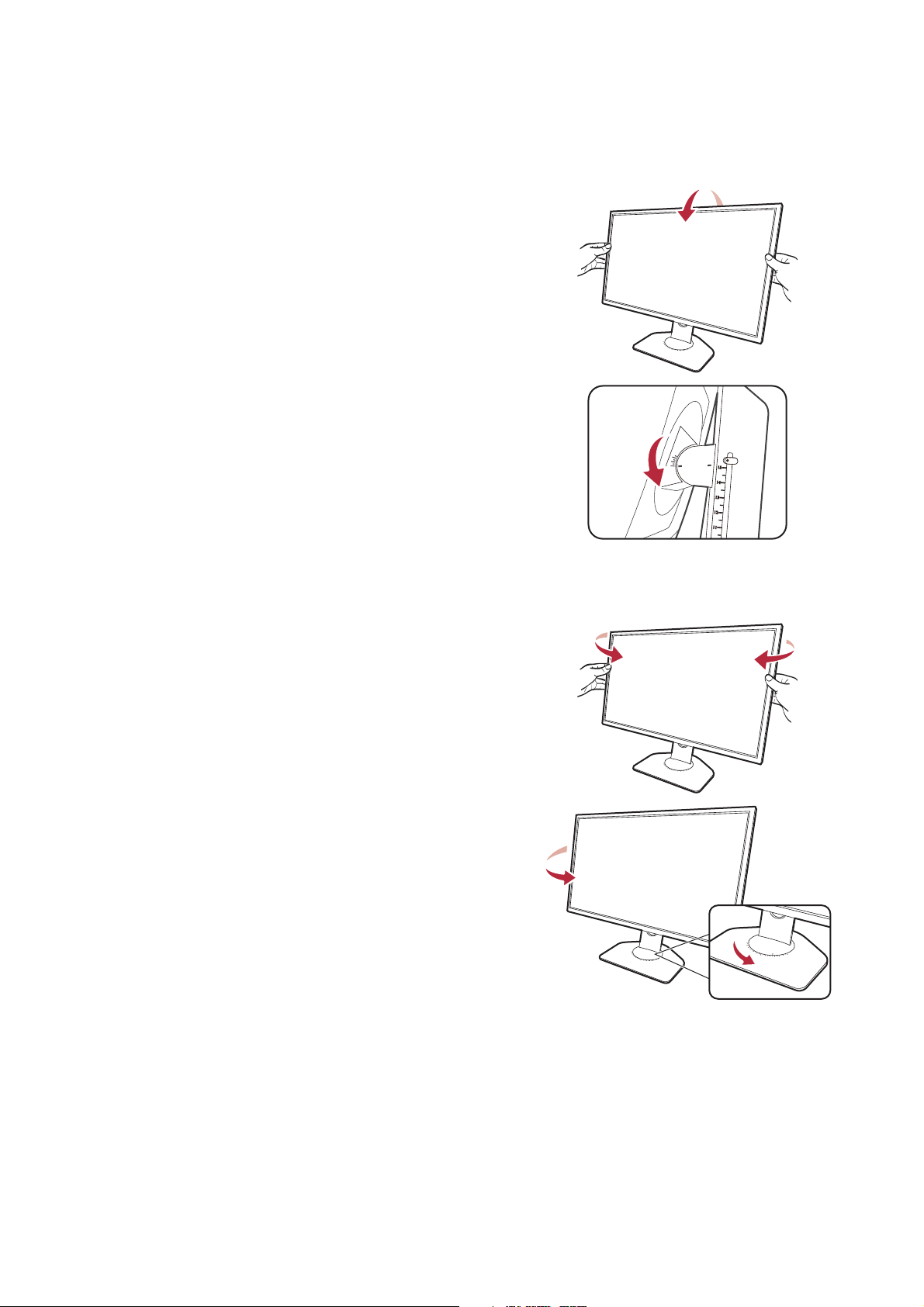
Регулировка угла обзора
Установите монитор под нужным углом, отрегулировав наклон, поворот и высоту.
Подробности см. в разделе технические характеристики на веб-сайте.
Наклон монитора
Осторожно наклоните монитор. Шкала
вверху столбика поможет контролировать
нужный угол наклона.
Поворот монитора вокруг оси
1. Поворачивайте монитор влево или
вправо, как нужно.
2. Поверните шкалу регулировки на
основании монитора. Шаг измерений
равен 5 градусам, регулировать можно в
пределах допустимого угла поворота
вокруг оси. Шкала на основании
монитора поможет контролировать
нужный угол наклона.
20
Page 21

Поворот монитора
90°
1. Поверните дисплей.
Перед поворотом монитора в книжную ориентацию экранное изображение нужно
повернуть на 90 градусов.
Нажмите правой кнопкой на рабочем столе и во всплывающем меню выберите
Разрешение экрана . Выберите Книжная в пункте Ориентация и примените настройку.
Для настройки ориентации экрана применяются разные процедуры в зависимости от
операционной системы вашего ПК. Подробности см. в справочной документации на вашу
операционную систему.
2. Полностью выдвиньте монитор вверх и
наклоните его.
Осторожно приподнимите дисплей и выдвиньте его
до максимума. Затем наклоните монитор.
Для разворота монитора из альбомной ориентации в
книжную его нужно выдвинуть по вертикали.
3. Поверните монитор на 90 градусов по
часовой стрелке, как показано.
Чтобы во время поворота нижняя кромка ЖК-дисплея не
ударилась об основание монитора, перед поворотом
наклоните монитор и выдвиньте его в самое верхнее
положение. При этом убедитесь в отсутствии
препятствий для перемещения монитора и в наличии
достаточного места для кабелей.
21
Page 22

4. Отрегулируйте нужный угол обзора
монитора. Дополнительные сведения
см. в разделе Регулировка угла обзора
на стр. 20.
Если нужно отрегулировать высоту монитора,
повернутого вертикально, то учтите, что широкий экран
не позволит опустить монитор на минимальную высоту.
22
Page 23

Установка экрана (антибликового козырька, опция)
2
2
Экран (антибликовый козырек) помогает сосредоточиться на игре и не отвлекаться на
посторонние вещи, замечаемые периферийным зрением.
У моделей, поставляемых с антибликовыми козырьками, в коробку с принадлежностями
вложены два антибликовых козырька. Соблюдайте осторожность, чтобы не повредить
экран и монитор. Эти антибликовые козырьки тщательно сконструированы и идеально
подходят к вашему монитору. Устанавливая экран, не прилагайте чрезмерных усилий,
чтобы не повредить его.
Для моделей, поставляемых без антибликовых козырьков, такие козырьки можно купить
отдельно. Зайдите на веб-сайт ZOWIE.BenQ.com для просмотра информации о
доступности XH250.
1. Подготовьтесь к установке экрана.
Установите монитор на его подставку на
плоскую ровную поверхность. Поверните
монитор горизонтально (в альбомную
ориентацию).
2. Снимите наклейки и резиновые
заглушки с обеих сторон монитора.
С правой и левой стороны монитора
расположены 2 отверстия, закрытые
резиновыми заглушками и наклейками. Перед
установкой солнцезащитных козырьков
снимите эти наклейки и резиновые заглушки.
Сохраните резиновые заглушки и после снятия
экрана снова вставьте их в эти отверстия.
1
1
23
Page 24

3. Прикрепите экран к монитору.
1
2
Эти два антибликовых козырька не одинаковы.
Логотип в верхней части должен быть обращен
наружу.
Прикрепите козырьки, совместив крючки с
отверстиями по бокам монитора. После того,
как точно совместите крючки, ровно
удерживайте нижнюю часть монитора, как
показано, и сдвиньте козырек вниз, чтобы
крючки встали на место.
2
1
4. Отрегулируйте положение козырьков
под нужным углом.
24
Page 25

Снятие экрана
Перед переноской монитора в другое место снимите козырьки.
1. Отсоедините экран.
Ровно удерживайте верхнюю часть монитора,
как показано. Поднимите козырьки и осторожно
отсоедините их.
2. Снова вставьте резиновые заглушки
в отверстия.
25
Page 26

Использование комплекта настенного крепления монитора
На задней стенке вашего ЖК-монитора имеется соответствующее стандарту VESA
крепление со 100-мм вырезом, в который устанавливается кронштейн настенного
крепления. Перед началом работы с монтажным комплектом внимательно ознакомьтесь с
мерами предосторожности.
Правила техники безопасности
• Установите монитор и комплект для его крепления на стену с плоской поверхностью.
• Убедитесь, что материал стены и стандартный кронштейн настенного крепления
(покупается отдельно) имеют достаточную прочность, чтобы выдержать массу монитора.
Информацию о весе см. в разделе технические характеристики на веб-сайте.
• Выключите ЖК-монитор и питание и только после этого отсоединяйте кабели.
1. Снимите стойку монитора.
Положите монитор экраном вниз на чистую
поверхность, застеленную мягким материалом.
Отсоедините стойку монитора в соответствии с
указаниями для шагов 1~2, приведенными в
разделе Отсоединение стойки от основания на
стр. 17.
2. Отверните винты на задней крышке.
С помощью крестовой отвертки выверните
винты на задней крышке. Рекомендуем
использовать отвертку с магнитной головкой,
чтобы не потерять винты.
Если собираетесь в будущем снова использовать
монитор на стойке, то сохраните основание
монитора, стойку и винты в надежном месте.
3. Для завершения установки выполните инструкции, приведенные в
руководстве на купленный вами кронштейн настенного крепления.
Прикрепите к монитору скобу кронштейна настенного крепления стандарта VESA с помощью
четырех винтов M4 x 10 мм. Затяните все винты, как полагается. Порядок настенного крепления и
соответствующие меры безопасности узнайте у профессионального технического специалиста
или в сервисном центре BenQ.
26
Page 27

Максимально эффективная работа с монитором
Чтобы максимально эффективно использовать функциональные возможности вашего
нового ЖК-монитора, установите специально разработанные для него драйвер и
программное обеспечение с регионального веб-сайта. Подробности см. в разделе
Загрузка файлов драйвера для ЖК-монитора из Интернета на стр.27.
Последовательность действий для успешной установки драйвера ЖК-монитора зависит от
особенностей подсоединения и установки ЖК-монитора. Какая используется версия
Microsoft Windows, подсоединяете ли вы монитор и устанавливаете его драйвер на новый
компьютер (на котором прежде не был установлен драйвер монитора) или вы заменяете
прежний монитор и меняете ранее установленный для него драйвер.
В любом случае, когда вы в следующий раз, подсоединив монитор, включите компьютер,
операционная система Windows автоматически распознает новое (или отличное от ранее
установленного) оборудование и запустит утилиту Мастер установки нового
оборудования.
Выполните указания мастера. Дополнительные сведения и пошаговые указания по
автоматической установке нового или модернизации (имеющегося) монитора см. в
разделах:
• Установка драйвера монитора на новом компьютере на стр.28.
• Обновление драйвера при замене старого монитора на стр.29.
• Если для входа в систему Windows требуется ввод имени пользователя и пароля, то для
установки драйвера монитора вы должны войти в систему под учетной записью
администратора или члена группы администраторов. Кроме того, если ваш компьютер
подключен к сети, в которой применяются правила безопасного доступа, то, возможно,
настройки сетевой системы безопасности не
• Название купленной модели указано на табличке с характеристиками на задней стенке
монитора.
позволят вам установить драйвер на компьютер.
Загрузка файлов драйвера для ЖК-монитора из Интернета
1. Загрузите правильные файлы драйвера с веб-сайта ZOWIE.BenQ.com > Поддержка >
Загрузки и FAQ > название модели > Driver (Драйвер).
2. В компьютере извлеките файлы драйвера из архива в пустую папку. Запомните, в
какую папку извлечены файлы.
27
Page 28

Установка драйвера монитора на новом компьютере
В этом разделе подробно описываются действия по выбору и установке драйвера
ЖК-монитора на новом компьютере, на котором прежде не был установлен драйвер
монитора. Эти указания применимы только к совершенно новому компьютеру, к которому
впервые подключается монитор, в данном случае - ЖК-монитор.
Если же вы подключаете ЖК-монитор к компьютеру, к которому прежде был подключен другой
монитор (и был установлен другой драйвер), то вам не нужно выполнять эти инструкции. В этом
случае выполните действия, описанные в разделе Обновление драйвера при замене старого
монитора.
1. Выполните действия, описанные в: Порядок сборки монитора на стр.12.
Операционная система Windows при запуске автоматически обнаружит новый монитор и
запустит утилиту Мастер установки нового оборудования. Следуйте ее указаниям, пока не
появится окно Установка драйвера устройства.
2. Установите флажок Поиск подходящего драйвера для моего устройства и нажмите
Далее.
3. Убедитесь, что "мастер" правильно выбрал название вашего монитора, и нажмите
Далее.
4. Нажмите Готово.
5. Перезагрузите компьютер.
28
Page 29

Обновление драйвера при замене старого монитора
В этом разделе подробно описываются действия по ручному обновлению драйвера
монитора в компьютере, работающем под управлением ОС Microsoft Windows. В
настоящее время этот драйвер тестируется на совместимость с операционными
системами (ОС) Windows 10, Windows 8 (8.1) и Windows 7.
Возможно, драйвер ЖК-монитора для вашей модели будет работать правильно и с другими
версиями Windows, однако, на момент написания данного руководства компания BenQ еще не
протестировала этот драйвер на других версиях Windows и не может гарантировать его работу в
этих системах.
Чтобы установить драйвер монитора, из загруженных файлов драйвера выберите
подходящий информационный файл (.inf) для вашей модели монитора, чтобы
операционная система Windows установила соответствующие файлы драйвера. Вам
достаточно лишь указать системе путь к этим файлам. В Windows есть "Мастер
обновления драйверов устройств", который автоматизирует выполнение этой задачи и
помогает выбрать и установить нужный файл.
См. раздел:
• Порядок установки в системах с Windows 10 на стр.30.
• Порядок установки в системах с Windows 8 (8.1) на стр.31.
• Порядок установки в
системах с Windows 7 на стр.32.
29
Page 30

Порядок установки в системах с Windows 10
1. Откройте окно Свойства экрана.
Нажмите Пуск, Настройки, Устройства, Устройства и принтеры и затем в меню правой
кнопкой нажмите имя вашего монитора.
2. В меню выберите Свойства.
3. Откройте вкладку Оборудование.
4. Нажмите Универсальный монитор PnP и затем нажмите кнопку Свойства.
5. Откройте вкладку Драйвер и нажмите кнопку Обновить драйвер.
6. В окне Обновить драйверы выберите пункт Искать драйвер на моем компьютере.
7. Нажмите Обзор и укажите файлы драйвера, которые вы загрузили из Интернета
согласно указаниям в разделе Загрузка файлов драйвера для ЖК-монитора из
Интернета на стр.27.
8. Нажмите Закрыть.
Возможно, после обновления драйвера потребуется перезагрузка компьютера.
30
Page 31

Порядок установки в системах с Windows 8 (8.1)
1. Откройте окно Свойства экрана.
Переместите курсор в нижний правый угол экрана или нажмите клавиши Windows + C на
клавиатуре, чтобы открыть панель Charm (экспресс-кнопок). Нажмите Настройки, Панель
управления, Устройства и принтеры и затем в меню правой кнопкой нажмите имя вашего
монитора.
Другой способ: правой кнопкой нажмите рабочий стол, выберите Персонализация, экрана,
Устройства и принтеры и
2. В меню выберите Свойства.
3. Откройте вкладку Оборудование.
4. Нажмите Универсальный монитор PnP и затем нажмите кнопку Свойства.
5. Откройте вкладку Драйвер и нажмите кнопку Обновить драйвер.
6. В окне Обновить драйверы выберите пункт Искать драйвер на моем компьютере.
7. Нажмите Обзор и укажите файлы драйвера, которые вы загрузили из Интернета
согласно указаниям в разделе Загрузка файлов драйвера для ЖК-монитора из
Интернета на стр.27.
8. Нажмите Закрыть.
Возможно, после обновления драйвера потребуется перезагрузка компьютера.
затем в меню правой кнопкой нажмите имя вашего монитора.
31
Page 32

Порядок установки в системах с Windows 7
1. Откройте окно Свойства экрана.
Нажмите Пуск, Панель управления, Оборудование и звук, Устройства и принтеры и затем
в меню правой кнопкой нажмите имя вашего монитора.
Другой способ: правой кнопкой нажмите рабочий стол, выберите Персонализация, экрана,
Устройства и принтеры и затем в меню правой кнопкой нажмите имя вашего монитора.
2. В меню выберите Свойства.
3. Откройте вкладку Оборудование.
4. Нажмите Универсальный монитор PnP и затем нажмите кнопку Свойства.
5. Откройте вкладку Драйвер и нажмите кнопку Обновить драйвер.
6. В окне Обновить драйверы выберите пункт Искать драйвер на моем компьютере.
7. Нажмите Обзор и укажите файлы драйвера, которые вы загрузили из Интернета
согласно указаниям
Интернета на стр.27.
8. Нажмите Закрыть.
Возможно, после обновления драйвера потребуется перезагрузка компьютера.
в разделе Загрузка файлов драйвера для ЖК-монитора из
32
Page 33

Порядок регулировки параметров монитора
1 23
2
4
5
6
1
3
Панель управления
Поз. Название Описание
1. Кнопка Питание Включение или выключение питания монитора.
2. 5-позиционный
контроллер
Доступ к функциям или пунктам меню в соответствии с
экранными значками. Дополнительные сведения см. в
разделе 5-позиционный контроллер и основные действия с
меню на стр. 35.
3. Клавиши поворота Обеспечивает доступ к функциям или элементам меню на
экране. Дополнительные сведения см. в разделе
Использование Клавиш поворота на стр. 36.
S Switch
Помимо кнопок управления, для открытия экранных меню и управления ими можно
использовать минипульт SSwitch.
Перед использованием минипульта S Switch его нужно подключить к монитору. Выполните действия,
описанные в: Подключите минипульт S Switch к монитору. на стр. 14.
33
Page 34

Поз. Название Функция
1. Кнопка возврата • Возврат к предыдущему меню.
• Выход из экранного меню.
• Чтобы закрыть текущее меню, нажмите и удерживайте 3
секунды.
2. Колесико
• Прокрутить вверх: действует так же с .
• Прокрутить вниз: действует так же с .
• Наклонить право: действует так же с .
• Наклонить влево: действует так же с .
• Выбор элемента меню однократным нажатием.
3. Кнопка Игрок 1• Нажмите для переключения на Игрок1 (Режим).
• Нажмите и удерживайте 3 секунды, чтобы сохранить
пользовательскую настройку отображения для режима
Игрок1 на минипульте SSwitch.
Дополнительные сведения о дополнительных функциях см. в разделе
Копирование игровых режимов из минипульта S Switch в монитор на
стр. 40.
4. Кнопка Игрок 2• Нажмите для переключения на Игрок2 (Режим).
• Нажмите и удерживайте 3 секунды, чтобы сохранить
пользовательскую настройку отображения для режима
Игрок2 на минипульте SSwitch.
Дополнительные сведения о дополнительных функциях см. в разделе
Копирование игровых режимов из минипульта S Switch в монитор на
стр. 40.
5. Кнопка Игрок 3• Нажмите для переключения на Игрок3 (Режим).
• Нажмите и удерживайте 3 секунды, чтобы сохранить
пользовательскую настройку отображения для режима
Игрок3 на минипульте SSwitch.
Дополнительные сведения о дополнительных функциях см. в разделе
Копирование игровых режимов из минипульта S Switch в монитор на
стр. 40.
6. Клавиша SSwitch Эта клавиша по умолчанию используется как горячая клавиша
Вход. Для изменения настроек по умолчанию выберите
Пользов. > Клавиша S Switch. Дополнительные сведения см.
в разделе Клавиша S Switch на стр. 58.
Минипульт S Switch предназначен исключительно для конкретных моделей. Не подключайте его к
другим устройствам, имеющим разъемы USB. Для поиска совместимых моделей зайдите на веб-сайт
ZOWIE.BenQ.com для просмотра информации о XS250.
34
Page 35

5-позиционный контроллер и основные действия с меню
Влево Вправо
Вверх
Вниз
Mode: FPS1
1920 x 1080 @ 240Hz
Close
Menu Mode DyAc Black eQualizer Color Vibrance
5-позиционный контроллер расположен сзади монитора. Сидя перед монитором, для
перемещения по меню и выполнения действий перемещайте контроллер в направлениях,
показанных значками на экране.
Значок
экранного меню
Действие на
5-позиционном
контроллере
Функция
(Когда есть доступный видеовход, но не активировано ни одно меню)
--- Нажмите Активация режима Быстрое меню.
(Когда активировано Быстрое меню)
Переместить
влево/вправо
Переместить
вверх/вниз
Переход к предыдущему/следующему
параметру меню.
• Переход к предыдущему/следующему
пункту меню.
• Увеличение/уменьшение значения
параметра.
Нажать по центру Подтверждение выбора.
(Когда активировано главное меню)
Нажать по центру Подтверждение выбора.
Переместить вправо • Вход в подменю.
• Подтверждение выбора.
Переместить вверх • Переход к предыдущему пункту меню.
• Вверх/увеличение значения параметра.
Переместить вниз • Переход к следующему пункту меню.
• Вниз/уменьшение значения параметра.
Переместить влево • Возврат к предыдущему меню.
• Выход из экранного меню.
35
Page 36

Доступ ко всем экранным меню обеспечивается нажатием клавиш управления. Экранное
Mode: FPS1
1920 x 1080 @ 240Hz
Close
Menu Mode DyAc Black eQualizer Color Vibrance
Mode: FPS1
1920 x 1080 @ 240Hz
Close
Menu Mode DyAc Black eQualizer Color Vibrance
Choose 2- 4 itemsConfirmMoveBack
Input
Contrast
Brightness
Color Vibrance
Black eQualizer
DyAc
Mode
None
5 None
4 AMA
3 Black eQualizer
2 None
1 Menu
S Switch Key
Rotation Key 2
Rotation Key 1
Quick Menu
System
Custom
Display
Save
Picture
Color
Mode
1920 x 1080 @ 240Hz
12
34
меню позволяет регулировать все параметры вашего монитора. В меню могут быть
доступны разные параметры в зависимости от источников входного сигнала, функций и
настроек.
1. Нажмите 5-позиционный контроллер.
2. Будет показано Быстрое меню.
3. Чтобы открыть главное меню, выберите Меню.
4. Войдя в главное меню, для настройки параметров или выбора элементов нажимайте
кнопки в соответствии с экранными значками внизу меню. Дополнительные сведения о
пунктах меню см. в разделе Перемещение по главному меню на стр. 44.
Использование Клавиш поворота
Клавиши поворота (рядом с 5-позиционным контроллером) используются как горячие
клавиши для быстрого вызова заранее заданных функций. Для этих клавиш можно
изменить установленные по умолчанию настройки и назначить им другие функции.
Доступ к функциям Клавиш поворота
1. На задней стенке монитора нажмите клавишу с нужной функцией.
36
Page 37

2. Раз за разом нажимайте эту кнопку для циклического переключения между
ConfirmMoveBack
Rotation Key 2
Rotation Key 1
Quick Menu
System
Custom
Display
Save
Picture
Color
Mode
Mode: FPS1
1920 x 1080 @ 240Hz
S Switch Key
Choose 2 to 3 items
Standard
Movie
Gamer3
Gamer2
Gamer1
FPS3
FPS2
FPS1
Input
AMA
DyAc
Mode
доступными вариантами в списке.
Mode
FPS1
FPS2
Standard
Input
DisplayPort
HDMI1
HDMI2
Элемент Описание
Клавиша
поворота 1
Переключение на список параметров Режим по умолчанию.
Порядок изменения настроек по умолчанию см. в разделе
Пользовательская настройка Клавиш поворота на стр. 37.
Клавиша
поворота 2
Переключение на список параметров Вход по умолчанию.
Порядок изменения настроек по умолчанию см. в разделе
Пользовательская настройка Клавиш поворота на стр. 37.
Пользовательская настройка Клавиш поворота
1. Нажмите 5-позиционный контроллер, чтобы открыть Быстрое меню.
2. Выберите Меню > Пользов. > Клавиша поворота 1 или Клавиша поворота 2.
3. В подменю выберите категорию.
4. В этой категории установите флажки для выбора не более 3 элементов для их
быстрого вызова нажатием этой клавиши. Если вы выбрали 3 элемента и хотите их
изменить, то снимите выделение с одного из них, чтобы снова можно было выбрать
все элементы.
Использование Быстрое меню
Быстрое меню обеспечивает быстрый доступ к некоторым часто регулируемым
настройкам монитора. Из него можно также открыть главное меню.
• Нажмите 5-позиционный контроллер, чтобы открыть Быстрое меню.
• Нажимайте / для выбора разных параметров.
• Нажимайте / для циклического переключения между пунктами меню/регулировки
параметров.
37
Page 38

• Перейдите в Меню и нажмите для открытия главного меню.
Mode: FPS1
1920 x 1080 @ 240Hz
Close
Menu Mode DyAc Black eQualizer Color Vibrance
1
2
34
Поз. Элемент Описание
1 Сведения о
системе
Отображение текущей информации о системе, включая
разрешение, частоту обновления и режим изображения.
2 Главное меню Доступ к главному меню. Дополнительные сведения см. в
разделе Перемещение по главному меню на стр. 44.
3 Отображаемые
Советы по работе.
на экране
инструкции
4 Быстрые
настройки
Порядок пользовательской настройки меню параметров,
доступных из Быстрое меню,
см. в разделе
Пользовательская настройка Быстрое меню на стр. 38.
Пользовательская настройка Быстрое меню
По умолчанию пользователю доступны 4 параметра для настройки и быстрой регулировки
в Быстрое меню. При необходимости измените эти параметры.
1. Нажмите 5-позиционный контроллер, чтобы открыть Быстрое меню.
2. Выберите Меню > Пользов. > Быстрое меню.
3. Первый элемент отображается серым, его нельзя менять. Выберите один доступный
элемент и нажмите для выбора других параметров.
4. Прокрутите до одного элемента и для подтверждения нажмите / . Если хотите
сократить Быстрое меню, то выберите Нет для параметра, чтобы он больше не
отображался в Быстрое меню. Не выбирайте один и тот же элемент для 2
параметров и не выбирайте значение Нет больше чем для 2 параметров. Меню
настроек отображается серым в Быстрое меню, если режим изображения его не
поддерживает.
38
Page 39

5. Настроив параметр, нажмите для возврата в Быстрое меню и сохранения
ConfirmMoveBack
Rotation Key 2
Rotation Key 1
Quick Menu
System
Custom
Display
Save
Picture
Color
Mode
Mode: FPS1
1920 x 1080 @ 240Hz
S Switch Key
Input
Contrast
Brightness
Color Vibrance
Black eQualizer
DyAc
Mode
None
5 Color Vibrance
4 None
3 Black eQualizer
2 Mode
1 Menu
надлежащим образом.
Регулировка режима отображения
Для вывода изображений, формат которых отличается от 16:9, а размер отличается от
размера панели купленной вами модели, можно отрегулировать режим отображения
монитора. Сведения обо всех доступных вариантах см. в разделе Режим отображ. на стр.
53.
1. Нажмите 5-позиционный контроллер, чтобы открыть Быстрое меню.
2. Выберите Меню > Дисплей > Режим отображ.
3. Выберите подходящий режим отображения. Настройка вступит в силу немедленно.
Выбор подходящего режима изображения
Ваш монитор предоставляет различные режимы изображения, подходящие для разных
типов изображений. Параметры отображения можно сохранить для режима изображения.
Сведения обо всех доступных вариантах см. в разделе Меню Режим на стр. 45.
1. Нажмите 5-позиционный контроллер, чтобы открыть Быстрое меню.
2. Выберите Меню > Режим.
3. Выберите подходящий режим изображения. Настройка вступит в силу немедленно.
Настройка вашего собственного игрового режима
В мониторе уже предустановлены несколько режимов изображения, подходящих для игр.
Можно изменять и сохранять соответствующие настройки дисплея и легко переключаться
в ваш собственный игровой режим, настроенный в соответствии с вашими
предпочтениями.
Во время настройки параметров игрового режима не подсоединяйте и не отсоединяйте минипульт
S Switch.
1. Нажмите 5-позиционный контроллер, чтобы открыть Быстрое меню.
2. Включите функцию Автосохранение, выбрав Меню > Сохр. > Автосохранение.
3. Отрегулируйте соответствующие доступные параметры в разных экранных меню.
4. Настроенные вами параметры будут применены и автоматически сохранены для
текущего режима.
39
Page 40

5. Другой способ: выберите Меню > Сохр. > Сохранить на и сохраните в монитор
настроенные вами параметры для игрового режима (Игрок1 / Игрок2 / Игрок3). Чтобы
в любое время переключиться на свой игровой режим, перейдите в раздел Режим и
выберите игровой режим с новыми настройками, который хотите применить.
Если параметр Автосохранение отключен, то выберите Сохр. > Сохр. настр., чтобы вручную
сохранить настройки для текущего режима после регулировки отображения.
Хранение игровых режимов в минипульте S Switch
Сохранив настроенные параметры отображения в минипульт S Switch, вы сможете брать с
собой эти настройки и использовать их с другими ЖК-мониторами с тем же названием
модели. Это не требует установки драйверов и позволяет быстро применять новые
игровые режимы.
Сохранение игровых режимов в минипульт S Switch
По умолчанию настройки для кнопок игровых режимов (с маркировкой 1~3) в минипульте
SSwitch идентичны игровым режимам (Игрок1 / Игрок2 / Игрок3) в пункте Режим в вашем
мониторе. Вы можете изменить настройки так, как вам нужно.
1. Отрегулируйте личные параметры в меню монитора.
2. Чтобы сохранить пользовательские настройки, на минипульте S Switch нажмите и 3
секунды удерживайте одну из кнопок игрового режима (они обозначены номерами
1~3). В результате игровой режим будет сохранен в минипульте S Switch, и вы сможете
взять его с собой.
Это единственный способ сохранить настройки монитора для кнопок Игрок 1/2/3 на
минипульте SSwitch. Без этой операции изменения настроек игрового режима в экранном
меню монитора не будут синхронизированы с настройками игрового режима на
минипульте SSwitch.
Копирование игровых режимов из минипульта S Switch в монитор
В мониторе можно не только использовать настройки по умолчанию и отрегулированные
настройки, но и с помощью минипульта SSwitch быстро импортировать настройки из
других мониторов с таким же названием модели.
1. Включите функцию Автосохранение, выбрав Меню > Сохр. > Автосохранение.
2. К своему монитору подсоедините минипульт S Switch с новыми игровыми режимами от
другого монитора с таким же названием модели. Чтобы применить и сохранить
настройки в ваш монитор, на минипульте S Switch нажмите одну из кнопок игрового
режима (с маркировкой 1~3).
Например, если нажать кнопку Игрок 2, то будет применена настройка Игрок 2, которая
перезапишет настройку Игрок2 в мониторе.
• В результате сброса системы или сброса режима для настроек монитора и подключенного
минипульта S Switch будут восстановлены заводские значения по умолчанию.
• Чтобы сохранить настройки игровых режимов на минипульте S Switch, сначала отсоедините его.
Дополнительные сведения о порядке сброса см. в разделах Сбросить режим на стр. 61 или
Сбросить все на стр. 61.
• Если хотите
профили в монитор, то перед нажатием кнопки Игрок 1/2/3 на минипульте S Switch отключите
функцию Автосохранение, выбрав Меню > Сохр. > Автосохранение.
• Если функция Автосохранение изначально отключена в Меню > Сохр. > Автосохранение и вы
хотите нажатием кнопки игрового режима импортировать профили из минипульта S Switch в
монитор, то выберите
настройки.
Либо загрузите XL Setting to Share с веб-сайта ZOWIE.BenQ.com, чтобы легко переносить настройки
игровых режимов между совместимыми мониторами. Сведения о доступе к программе и руководству
пользователя см. в разделе Поддержка продукта на стр. 3.
временно применить настройки Игрок 1/2/3 из минипульта S Switch, не импортируя
Меню > Сохр. > Сохр. настр. Выберите ДА, чтобы вручную сохранить
40
Page 41

Включение цветового зрения для слабовидящих (Color Weakness (Снижение цветовой чувствительности))
Функция Color Weakness (Снижение цветовой чувствительности) помогает людям с
пониженной цветовой чувствительностью различать цвета. В этом мониторе вам
предлагаются Красный фильтр и Зеленый фильтр. Выберите нужный.
1. Нажмите 5-позиционный контроллер, чтобы открыть Быстрое меню.
2. Выберите Меню > Цвет > Color Weakness (Снижение цветовой чувствительности).
3. Выберите Красный фильтр или Зеленый фильтр.
4. Настройте значение фильтра. Чем выше значение, тем сильнее будет эффект.
Настройка функции "Динамическая точность" (только определенные модели)
Функция "Динам. точность" обеспечивает стабильность движения в играх.
1. Нажмите 5-позиционный контроллер, чтобы открыть Быстрое меню.
2. Выберите Меню > Изображение > DyAc / DyAc+.
Активация соответствующей стандарту VESA функции "Адаптивная синхронизация" для DisplayPort (XL2540K / XL2546K)
Активированная в мониторе технология Адаптивная синхронизация, соответствующая
стандарту VESA, исключает мерцание, рывки и дрожание изображения на экране во время
компьютерных игр.
1. Используйте совместимый графический процессор (GPU) с драйвером, который скоро
будет доступен. Со списком поддерживаемых технологий можно ознакомиться на сайте
www.AMD.com.
2. Обязательно подключите кабель к разъему DisplayPort или HDMI 2.0
Дополнительные сведения см. в разделе Подключение видеокабеля. на стр. 14.
3. Для включения этой функции выберите Система > FreeSync Premium. Перед
включением функции прочтите отображаемые на экране сообщения.
• Если у вас появятся вопросы о работе технологии "Адаптивная синхронизация", то зайдите на сайт
www.AMD.com.
(*)
•
: Разъемы HDMI 2.0 поддерживают только AMD FreeSync™ Premium.
(*)
.
Использование Масштабирование
Размер изображения можно менять с помощью функции Масштабирование.
1. Нажмите 5-позиционный контроллер, чтобы открыть Быстрое меню.
2. Выберите Меню > Дисплей > Масштабирование.
Во время изменения размера изображение на экране может на некоторое время стать неустойчивым.
Это нормальное явление, не считающееся производственным браком.
41
Page 42

Первоначальная настройка для игр при 144/240 Гц
Монитор можно оптимизировать для усиления впечатлений от компьютерных игр. Начните
со следующих шагов.
Ниже приводится список максимальных частот обновления и поддерживаемых моделей.
• 144 Гц: XL2411K
• 240 Гц: XL2540K / XL2546K
Доступные режимы синхронизации зависят от модели и источника входного сигнала. Загрузите
Resolution file (Файл разрешения) с веб-сайта (см. раздел Поддержка продукта на стр. 3).
Дополнительные сведения см. в пункте "Настройка режимов отображения" в разделе Resolution file
(Файл разрешения).
Для регулировки частоты обновления экрана применяются разные процедуры в зависимости от
операционной системы вашего ПК. Подробности см. в справочной документации на вашу
операционную систему.
1. Для частоты обновления экрана установите значение 144 Герц (144 Гц) / 240 Герц (240
Гц). Щелкните правой кнопкой рабочий стол и выберите Разрешение экрана. Нажмите
Дополнительные настройки. На вкладке Монитор измените частоту обновления
экрана на 144 Герц / 240 Герц. Затем нажмите Применить и Да, чтобы подтвердить
изменение.
42
Page 43

2. Откройте меню настройки вашей игры и измените частоту кадров или частоту
обновления экрана, установив значение 144 Гц / 240 Гц. Подробности см. в документе
Справка вашей игры.
3. Чтобы проверить, изменилась ли частота обновления экрана, на вашем мониторе
откройте Быстрое меню и просмотрите Сведения о системе.
Если в меню отсутствует значение 144/240 Гц, то проверьте следующее:
• проверьте правильность подключения кабеля HDMI 2.0 или DisplayPort к компьютеру и монитору.
• убедитесь, что графический процессор поддерживает частоту 144 Гц/240 Гц.
• убедитесь, что ваша игра поддерживает частоту 144 Гц/240 Гц.
43
Page 44

Перемещение по главному меню
Экранное меню OSD (On Screen Display) позволяет регулировать все параметры вашего
монитора.
Нажмите 5-позиционный контроллер, чтобы открыть Быстрое меню, и выберите Меню,
чтобы открыть главное меню. Подробности см. в разделе 5-позиционный контроллер и
основные действия с меню на стр. 35.
В меню могут быть доступны разные параметры в зависимости от источников входного
сигнала, функций и настроек. Недоступные параметры меню будут иметь серый цвет.
Недоступные клавиши будут отключены, а соответствующие значки экранного меню
пропадут. Для моделей без определенных функций их настройки и соответствующие
элементы не будут отображаться в меню.
Языки экранного меню могут быть разными у моделей, поставляемых в разные регионы;
дополнительные сведения см. в разделе Язык на стр. 60 в пунктах Система и Настр. экр. меню.
Более подробные сведения о каждом меню см. на следующих страницах:
• Меню Режим на стр. 45
• Меню Цвет на стр. 47
• Меню Изображение на стр. 49
• Меню Сохранить на стр. 51
• Меню Дисплей на стр. 53
• Меню Пользов. на стр. 56
• Меню Система на стр. 59
44
Page 45

Меню Режим
ConfirmMoveBack
Gamer1
FPS3
FPS2
FPS1
System
Custom
Display
Save
Picture
Color
Mode
Gamer2
Gamer3
Movie
Standard
Mode: FPS1
1920 x 1080 @ 240Hz
В меню могут быть доступны разные параметры в зависимости от источников входного
сигнала, функций и настроек. Недоступные параметры меню будут иметь серый цвет.
Недоступные клавиши будут отключены, а соответствующие значки экранного меню
пропадут. Для моделей без определенных функций их настройки и соответствующие
элементы не будут отображаться в меню.
1. Нажмите 5-позиционный контроллер, чтобы открыть Быстрое меню.
2. Выберите Меню из Быстрое меню.
3. Нажатием или выберите Режим.
4. Нажмите , чтобы войти в подменю, затем нажатием или выберите
пункт меню.
5. Для регулировки нажимайте или , а для выбора нажимайте .
6. Чтобы вернуться к предыдущему меню, нажмите .
7. Для выхода из меню нажмите .
Элемент Функция Диапазон
Режим Выберите режим изображения, который лучше всего
соответствует типу изображений на экране.
По умолчанию используется режим изображения FPS1 (для игр типа
FPS) или ECO в зависимости от модели устройства, поставляемой в
ваш регион. При необходимости измените значение этого параметра.
FPS1 Для игр типа FPS (шутер от первого лица).
FPS2
FPS3
45
Page 46

Элемент Функция Диапазон
Игрок1 Примененные пользовательские настройки
отображения.
Игрок2
Игрок3
Порядок настройки игрового режима см. в
разделе Настройка вашего собственного
игрового режима на стр. 39.
Кино Для просмотра видеозаписей.
Стандарт Для основных ПК-приложений.
ECO (только
определенные
модели)
Экономное энергопотребление за счет
установки минимальной яркости для всех
запущенных программ.
46
Page 47

Меню Цвет
ConfirmMoveBack
Gamma
Low Blue Light
Color Vibrance
Black eQualizer
System
Custom
Display
Save
Picture
Color
Mode
Color Temperature
Color Weakness
Mode: FPS1
1920 x 1080 @ 240Hz
User Define
Reddish
Bluish
Normal
В меню могут быть доступны разные параметры в зависимости от источников входного
сигнала, функций и настроек. Недоступные параметры меню будут иметь серый цвет.
Недоступные клавиши будут отключены, а соответствующие значки экранного меню
пропадут. Для моделей без определенных функций их настройки и соответствующие
элементы не будут отображаться в меню.
1. Нажмите 5-позиционный контроллер, чтобы открыть Быстрое меню.
2. Выберите Меню из Быстрое меню.
3. Нажатием или выберите Цвет.
4. Нажмите , чтобы войти в подменю, затем нажатием или выберите
пункт меню.
5. Для регулировки нажимайте или , а для выбора нажимайте .
6. Чтобы вернуться к предыдущему меню, нажмите .
7. Для выхода из меню нажмите .
Элемент Функция Диапазон
Black
eQualizer
Красочность Предлагаются разные наборы настроек цвета. После
Добавляет темные тени, повышая яркость и не изменяя
светлые тени.
Если изображение слишком яркое или просто содержит темные
тени, то регулировка значения параметра Black eQualizer
может не привести к заметным изменениям в изображении.
применения вы сможете отрегулировать некоторые
настройки цвета в соответствующих меню.
0 ~ 20
0 ~ 20
47
Page 48

Элемент Функция Диапазон
Low Blue
Light
Уменьшение интенсивности синего цвета, излучаемого
дисплеем, для уменьшения воздействия синего цвета на
0 ~ 10
ваши глаза.
Количество синего света, уменьшенного в каждом режиме low
blue light (снижение интенсивности синего света), варьируется и
установлено индивидуально для каждого указанного сценария.
Выберите режим, отвечающий вашим потребностям.
Гамма Регулировка яркости цветовых тонов.• 1
• 2
• 3
• 4
• 5
Цвет.
темп-ра
Обычный Обеспечивает отображение естественных
цветов при просмотре видео и
фотографий. Это стандартный, заданный
на заводе цветовой вариант.
Холодные Придание холодных тонов изображению;
это фабричная предустановка для
стандартного белого цвета в ПК-отрасли.
Color
Weakness
(Снижение
цветовой
чувствительности)
Теплые Придание теплых тонов изображению; это
фабричная предустановка для
стандартного белого цвета газетной
бумаги.
Опр. польз. В сочетании основных цветов (красный,
зеленый и синий) изображения можно
регулировать оттенки того или иного цвета.
Переходите последовательно к меню R
(красный), G (зеленый) и B (синий), чтобы
изменить значения этих параметров.
Уменьшение уровня одного или более
цветов приведет к уменьшению их
присутствия в цветовой гамме
изображения. (например, при постепенном
уменьшении уровня синего цвета в
изображении оно будет приобретать
желтоватый оттенок. При уменьшении
уровня зеленого цвета изображение
приобретет красный оттенок.)
Регулировка согласования цветов, помогающая людям с
пониженной цветовой
чувствительностью различать
цвета.
Красный
фильтр
Выбор эффекта, производимого красным
фильтром. Чем выше значение, тем
сильнее будет эффект.
• R (0 ~ 100)
• G (0 ~ 100)
• B (0 ~ 100)
0 ~ 20
Зеленый
фильтр
Выбор эффекта, производимого зеленым
фильтром. Чем выше значение, тем
сильнее будет эффект.
ВЫКЛ. Отключение функции Снижение цветовой
чувствительности.
48
0 ~ 20
Page 49

Меню Изображение
ConfirmMoveBack
Contrast
Brightness
DyAc
System
Custom
Display
Save
Picture
Color
Mode
Mode: FPS1
1920 x 1080 @ 240Hz
OFF
High
Premium
AMA
Sharpness
В меню могут быть доступны разные параметры в зависимости от источников входного
сигнала, функций и настроек. Недоступные параметры меню будут иметь серый цвет.
Недоступные клавиши будут отключены, а соответствующие значки экранного меню
пропадут. Для моделей без определенных функций их настройки и соответствующие
элементы не будут отображаться в меню.
c
1. Нажмите 5-позиционный контроллер, чтобы открыть Быстрое меню.
2. Выберите Меню из Быстрое меню.
3. Нажатием или выберите Изображение.
4. Нажмите , чтобы войти в подменю, затем нажатием или выберите
пункт меню.
5. Для регулировки нажимайте или , а для выбора нажимайте .
6. Чтобы вернуться к предыдущему меню, нажмите .
7. Для выхода из меню нажмите .
Элемент Функция Диапазон
DyAc / DyAc
+
(только
определенные
модели)
Функция "Динам. точность" обеспечивает стабильность
движения в играх.
После изменения и сохранения настроек они немедленно
вступят в силу и будут применены ко всем режимам.
(только XL2411K) Из-за конструктивных ограничений панели
яркость уменьшится при включении функции DyAc.
• Premium
• Выс.
• ВЫКЛ.
0 ~ 100
1 ~ 10
49
Яркость Регулировка соотношения светлых и темных оттенков.0 ~ 100
Контраст Регулировка различий между светлыми и темными
Резкость Регулировка четкости и различимости контуров
элементами изображения.
объектов на изображении.
Page 50

Элемент Функция Диапазон
AMA Уменьшает время реакции ЖК-панели на изменение
уровня серого цвета.
После изменения и сохранения настроек они немедленно
вступят в силу и будут применены ко всем режимам.
• Premium
• Выс.
• ВЫКЛ.
50
Page 51

Меню Сохранить
ConfirmMoveBack
Save to
Save Settings
Auto Save
System
Custom
Display
Save
Picture
Color
Mode
Mode: FPS1
1920 x 1080 @ 240Hz
Gamer3
Gamer2
Gamer1
В меню могут быть доступны разные параметры в зависимости от источников входного
сигнала, функций и настроек. Недоступные параметры меню будут иметь серый цвет.
Недоступные клавиши будут отключены, а соответствующие значки экранного меню
пропадут. Для моделей без определенных функций их настройки и соответствующие
элементы не будут отображаться в меню.
ave to
1. Нажмите 5-позиционный контроллер, чтобы открыть Быстрое меню.
2. Выберите Меню из Быстрое меню.
3. Нажатием или выберите Сохранить.
4. Нажмите , чтобы войти в подменю, затем нажатием или выберите
пункт меню.
5. Для регулировки нажимайте или , а для выбора нажимайте .
6. Чтобы вернуться к предыдущему меню, нажмите .
7. Для выхода из меню нажмите .
Элемент Функция Диапазон
Автосохранение Автоматическое сохранение настроенных параметров
отображения для текущего режима.
Если параметр Автосохранение отключен, то выберите
Сохранить > Сохр. настр., чтобы вручную сохранить
настройки для текущего режима после регулировки
отображения.
Сохр. настр. Ручное сохранение настроенных параметров
отображения для текущего режима.
Доступно только при отключенном параметре
Автосохранение.
• ВКЛ.
• ВЫКЛ.
• ДА
• НЕТ
51
Page 52

Элемент Функция Диапазон
Сохранить на Сохранение нового набора пользовательских настроек
отображения.
Порядок применения игрового режима см. в разделе
Настройка вашего собственного игрового режима на стр. 39.
• Игрок1
• Игрок2
• Игрок3
52
Page 53

Меню Дисплей
ConfirmMoveBack
RGB Range
Scaling
Display Mode
Input
System
Custom
Display
Save
Picture
Color
Mode
Overscan
Mode: FPS1
1920 x 1080 @ 240Hz
HDMI3
HDMI2
HDMI1
DisplayPort
В меню могут быть доступны разные параметры в зависимости от источников входного
сигнала, функций и настроек. Недоступные параметры меню будут иметь серый цвет.
Недоступные клавиши будут отключены, а соответствующие значки экранного меню
пропадут. Для моделей без определенных функций их настройки и соответствующие
элементы не будут отображаться в меню.
1. Нажмите 5-позиционный контроллер, чтобы открыть Быстрое меню.
2. Выберите Меню из Быстрое меню.
3. Нажатием или выберите Дисплей.
4. Нажмите , чтобы войти в подменю, затем нажатием или выберите
пункт меню.
5. Для регулировки нажимайте или , а для выбора нажимайте .
6. Чтобы вернуться к предыдущему меню, нажмите .
7. Для выхода из меню нажмите .
Элемент Функция Диапазон
Вход Используется для переключения входа в соответствии с
типом подключаемого видеокабеля.
• DisplayPort
• HDMI1
• HDMI2
• HDMI3
Режим
отображ.
Эта функция реализована для того, чтобы можно было без
геометрического искажения отображать изображения с
соотношением сторон, отличным от 16:9.
Параметры в пункте Режим отображ. будут разными в
зависимости от источников входного видеосигнала.
В зависимости от значения, выбранного для параметра Режим,
устанавливаются разные значения для параметра Режим
отображ. При необходимости измените значение этого параметра.
53
Page 54

Элемент Функция Диапазон
Полный Размер входного изображения изменяется
для заполнения всей площади экрана.
Этот вариант идеально подходит для
изображений с соотношением сторон 16:9.
Формат Входное изображение выводится без
геометрических искажений и заполняет
максимально возможную область экрана.
1:1 Входное изображение выводится со своим
исходным разрешением без
масштабирования.
17" (4:3) Входное изображение отображается как на
17" мониторе с соотношением сторон
экрана 4:3.
19" (4:3) Входное изображение отображается как на
19" мониторе с соотношением сторон
экрана 4:3.
19" (5:4) Входное изображение отображается как на
19" мониторе с соотношением сторон
экрана 5:4.
19"W (16:10) Входное изображение отображается как на
19"W мониторе с соотношением сторон
экрана 16:10.
21,5" (16:9) Входное изображение отображается как на
21,5" мониторе с соотношением сторон
экрана 16:9.
22"W (16:10) Входное изображение отображается как на
22"W мониторе с соотношением сторон
экрана 16:10.
23"W (16:9) Входное изображение отображается как на
23"W мониторе с соотношением сторон
экрана 16:9.
23,6"W (16:9)
(только
определенные
Входное изображение отображается как на
23,6"W мониторе с соотношением сторон
экрана 16:9.
модели)
24"W (16:9)
(только
определенные
Входное изображение отображается как на
24"W мониторе с соотношением сторон
экрана 16:9.
модели)
54
Page 55

Элемент Функция Диапазон
Масштаби
рование
Диапазон
RGB
Регулировка размера изображения на экране для
наилучшего соответствия вашим потребностям.
Недоступно, когда для параметра Режим отображ. установлено
значение Полный или Формат. Каждый из других режимов (кроме
1:1) можно сохранить вместе с его последней настройкой
масштабирования для быстрого доступа.
Если для параметра Режим отображ. установлено значение 1:1
(когда разрешение входного сигнала меньше 1920 x 1080), то для
быстрого вызова будут сохранены последние 3 настройки
масштаба (при разных значениях разрешения входного сигнала).
Определение диапазона шкалы цветности. Выберите
вариант в соответствии с диапазоном RGB, настроенным на
подключенном устройстве.
Overscan Входное изображение немного увеличивается и выходит за
пределы экрана. Используйте эту функцию для скрытия
помех на нижней и верхней кромке изображения (если они
есть).
0 ~ 100
• Автоопред.
• RGB (0~255)
• RGB (16~255)
• ВКЛ.
• ВЫКЛ.
55
Page 56

Меню Пользов.
ConfirmMoveBack
Rotation Key 2
Rotation Key 1
Quick Menu
System
Custom
Display
Save
Picture
Color
Mode
Mode: FPS1
1920 x 1080 @ 240Hz
S Switch Key
Input
Contrast
Brightness
Color Vibrance
Black eQualizer
DyAc
Mode
None
5 Color Vibrance
4 None
3 Black eQualizer
2 Mode
1 Menu
В меню могут быть доступны разные параметры в зависимости от источников входного
сигнала, функций и настроек. Недоступные параметры меню будут иметь серый цвет.
Недоступные клавиши будут отключены, а соответствующие значки экранного меню
пропадут. Для моделей без определенных функций их настройки и соответствующие
элементы не будут отображаться в меню.
1. Нажмите 5-позиционный контроллер, чтобы открыть Быстрое меню.
2. Выберите Меню из Быстрое меню.
3. Нажатием или выберите Пользов.
4. Нажмите , чтобы войти в подменю, затем нажатием или выберите
пункт меню.
5. Для регулировки нажимайте или , а для выбора нажимайте .
6. Чтобы вернуться к предыдущему меню, нажмите .
7. Для выхода из меню нажмите .
56
Page 57

Элемент Функция Диапазон
Быстрое
меню
Задание от 2 до 4 настроек, которые будут часто
регулироваться в Быстрое меню. Не выбирайте один и
тот же элемент для 2 параметров и не выбирайте
значение Нет больше чем для 2 параметров.
Дополнительные сведения см. в разделе
Пользовательская настройка Быстрое меню на стр. 38.
• Нет
• Режим
(подключения
см. на стр.45)
• DyAc / DyAc+
(подключения
см. на стр.49)
(только
определенные
модели)
• Black
eQualizer
(подключения
см. на стр.47)
• Красочность
(подключения
см. на стр.47)
• Яркость
(подключения
см. на стр.49)
• FreeSync
Premium
(подключения
см. на стр.59)
(только
определенные
модели)
• Контраст
(подключения
см. на стр.49)
• Вход
(подключения
см. на стр.53)
• Low Blue Light
подключения
(
см. на стр.48)
• Гамма
(подключения
см. на стр.48)
• Резкость
(подключения
см. на стр.49)
• AMA
(подключения
см. на стр.50)
57
Page 58

Элемент Функция Диапазон
Клавиша
поворота
1
Клавиша
поворота
2
Клавиша
S Switch
Задание функции, которая будет активироваться нажатием
Клавиши поворота 1 / Клавиши поворота 2 на задней
стенке монитора. Положение кнопки см. в разделе Панель
управления на стр. 33. Сначала выберите категорию,
затем выберите не более 3 параметров, которые будут
запускаться по нажатию этой кнопки.
Задание функции, которая будет активироваться нажатием
Клавиши SSwitch на минипульте S Switch. Положение
кнопки см. в разделе S Switch на стр. 33. Сначала
выберите категорию, затем выберите не более 3
параметров, которые будут запускаться по нажатию этой
кнопки.
• Режим
(подключения
см. на стр.45)
• DyAc / DyAc+
(подключения
см. на стр.49)
(только
определенные
модели)
• AMA
(подключения
см. на стр.50)
• Вход
(подключения
см. на стр.53)
• Режим
(подключения
см. на стр.45)
• DyAc / DyAc+
(подключения
см. на стр.49)
(только
определенные
модели)
• AMA
(подключения
см. на стр.50)
• Вход
(подключения
см. на стр.53)
58
Page 59

Меню Система
ConfirmMoveBack
Information
OSD Settings
Headphone
System
Custom
Display
Save
Picture
Color
Mode
Mode: FPS1
1920 x 1080 @ 240Hz
Other Setting
20 sec.
15 sec.
10 sec.
5 sec.
3 sec.
Display Time
Language
Reset All
Reset Mode
В меню могут быть доступны разные параметры в зависимости от источников входного
сигнала, функций и настроек. Недоступные параметры меню будут иметь серый цвет.
Недоступные клавиши будут отключены, а соответствующие значки экранного меню
пропадут. Для моделей без определенных функций их настройки и соответствующие
элементы не будут отображаться в меню.
1. Нажмите 5-позиционный контроллер, чтобы открыть Быстрое меню.
2. Выберите Меню из Быстрое меню.
3. Нажатием или выберите Система.
4. Нажмите , чтобы войти в подменю, затем нажатием или выберите
пункт меню.
5. Для регулировки нажимайте или , а для выбора нажимайте .
6. Чтобы вернуться к предыдущему меню, нажмите .
7. Для выхода из меню нажмите .
Элемент Функция Диапазон
FreeSync
Premium
(только
определенн
Включение и выключение функции FreeSync™ Premium.
Перед включением функции прочтите отображаемые на экране
сообщения.
• ВКЛ.
• ВЫКЛ.
ые модели)
После изменения и сохранения настроек они немедленно
вступят в силу и будут применены ко всем режимам.
59
Page 60

Элемент Функция Диапазон
Наушники Громкость Регулировка громкости звука.
Из-за ограничений графики на некоторых
видеокартах через гнездо наушников на
мониторе может не выводиться звуковой
сигнал. В этом случае для вывода звукового
сигнала используйте гнездо наушников на ПК.
Выключить
Отключение звука.• ВКЛ.
звук
Настр. экр.
Язык Выбор языка экранного меню.
меню
Перечень возможных вариантов языка меню
может отличаться от перечня, показанного
справа, в зависимости от того, для какого
региона предназначен ваш монитор.
0 ~ 100
• ВЫКЛ.
• English
• Français
• Deutsch
• Italiano
• Español
• Polski
• Česky
• Magyar
• Română
• Nederlands
• Русский
• Svenska
• Português
•
• 日本語
• 한국어
• 繁體中文
• 简体中文
Показать
время
Регулировка времени, в течение которого
отображается экранное меню.
• 3 сек.
• 5 сек.
• 10 сек.
• 15 сек.
• 20 сек.
Сведения Отображение информации о продукте.• Назв. модели
• Вход
• Опт. разр.
(наилучшее
для монитора)
• FreeSync
Premium
(только
определенные
модели)
60
Page 61

Элемент Функция Диапазон
Другие
настройки
Уведомл. о
разр.
Определите, нужно ли показывать
уведомление о рекомендованном
разрешении, когда монитор обнаружит
• ВКЛ.
• ВЫКЛ.
новый источник входного сигнала.
Зуммер Включение или выключение звукового
подтверждения нажатия кнопок
управления.
Автоперекл.
вх.
Авт. выкл.
пит.
Автоматическое определение доступного
источника входного сигнала.
Установка времени до автоматического
выключения электропитания монитора в
режиме энергосбережения.
• ВКЛ.
• ВЫКЛ.
• ВКЛ.
• ВЫКЛ.
• ВЫКЛ.
• 10 мин.
• 20 мин.
• 30 мин.
Индикатор Установка яркости индикатора.• ВКЛ.
• ВЫКЛ.
DDC/CI Позволяет настраивать параметры
монитора из программ, установленных на
ПК.
• ВКЛ.
• ВЫКЛ.
Сбросить
режим
Сбросить
все
Протокол DDC/CI (Display Data
Channel/Command Interface - командный
интерфейс канала отображения данных),
разработанный Ассоциацией Ассоциация по
стандартам в области видеоэлектроники
(Video Electronics Standards Association, VESA).
DDC/CI позволяет с помощью ПО отправлять
данные о рабочих параметрах монитора для
удаленной диагностики.
Сброс текущего или всех режимов изображения.
Текущий
режим
Сброс текущего режима изображения.
Если сейчас выбран режим Игрок1 /
Игрок2 / Игрок3 и минипульт SSwitch
подключен к монитору, то этот режим будет
сброшен и на мониторе, и на SSwitch.
Все режимы Сброс всех режимов изображения.
Если подключить минипульт SSwitch
вашему монитору во время выполнения
этой операции, то настройки игровых
режимов, сохраненные в минипульте
SSwitch, также будут сброшены.
Сброс всех параметров режима, цвета и геометрии в
стандартные заводские значения.
к
• ДА
• НЕТ
Если подключить минипульт S Switch к вашему монитору во
время выполнения этой операции, то настройки игровых
режимов, сохраненные в минипульте S Switch, также будут
сброшены. Чтобы сохранить настройки игровых режимов на
минипульте S Switch, сначала отсоедините его.
61
Page 62

Устранение неполадок
Часто задаваемые вопросы
Обработка изображения
Искаженные цвета изображения.
Изображение имеет желтый, голубой или розовый оттенок.
• По умолчанию используется режим изображения FPS1 (для игр типа FPS) или ECO
в зависимости от модели устройства, поставляемой в ваш регион. Чтобы
установить другой режим изображения, перейдите в раздел Режим и измените
настройку.
• Если изображение выглядит желтым, синим или розовым, то перейдите в раздел
Система и Сбросить режим и сбросьте настройки цвета до заводских значений.
Если цвета изображения, а также цвет экранного меню искажены, вероятно, один из
трех основных цветов отсутствует во входном сигнале. Проверьте разъемы
сигнального кабеля. Если любой из выводов разъемов погнут или поврежден, то
обратитесь за помощью к продавцу монитора.
Изображение размыто.
Загрузите файл Resolution (Разрешение) с веб-сайта (см. раздел Поддержка
продукта на стр. 3). См. раздел "Регулировка разрешения экрана". Затем
выберите правильное разрешение, частоту обновления и отрегулируйте параметры
согласно этим инструкциям.
Размытое изображение наблюдается только при разрешении, значение которого
меньше физического (максимального) разрешения?
Загрузите файл Resolution (Разрешение) с веб-сайта (см. раздел Поддержка
продукта на стр. 3). См. раздел "Регулировка разрешения экрана". Выберите
собственное разрешение.
Наблюдаются дефекты пикселей.
Одна из нескольких точек на экране постоянно отображается черным, одна или
несколько точек постоянно отображаются белым, одна или несколько точек
постоянно имеют красный, зеленый, синий или другой цвет.
• Очистите ЖК-экран.
• Включите и выключите питание.
• Эти пикселы, которые либо постоянно светятся, либо не поджигаются, этот дефект
типичен для ЖК-технологии.
Изображение искажено, мигает или мерцает.
Загрузите файл Resolution (Разрешение) с веб-сайта (см. раздел Поддержка
продукта на стр. 3). См. раздел "Регулировка разрешения экрана". Затем
выберите правильное разрешение, частоту обновления и отрегулируйте параметры
согласно этим инструкциям.
На мониторе настроено исходное разрешение, но изображение искажено.
Когда на мониторе выбрано исходное разрешение, изображение, передаваемое
некоторыми источниками видеосигнала, может быть искажено или растянуто. Для
просмотра изображения с любых источников с максимально высоким качеством
можно использовать функцию Режим отображ. и выбрать формат, подходящий для
используемого источника видеосигнала. Подробности см. в разделе Режим отображ.
на стр. 53.
62
Page 63

Изображение смещено в одном направлении.
Загрузите файл Resolution (Разрешение) с веб-сайта (см. раздел Поддержка
продукта на стр. 3). См. раздел "Регулировка разрешения экрана". Затем
выберите правильное разрешение, частоту обновления и отрегулируйте параметры
согласно этим инструкциям.
У статического изображения на экране видна слабая тень.
• Используя функцию управления питанием, задайте для компьютера и монитора
включение режима энергосбережения ("спячки") по прошествии определенного
периода бездействия.
• Для предотвращения эффекта остаточного изображения используйте экранную
заставку.
Индикатор питания
Индикатор горит белым или оранжевым цветом.
• Постоянное свечение индикатора белым означает, что питание монитора включено.
• Если светодиодный индикатор горит белым и на экране отображается сообщение
Вне допустимого диапазона , то это значит, что был установлен режим
отображения, который не поддерживается данным монитором. Установите
поддерживаемый режим. Загрузите файл Resolution (Разрешение) с веб-сайта (см.
раздел Поддержка продукта на стр. 3). См. раздел "Регулировка разрешения
экрана". Затем выберите правильное разрешение, частоту обновления и
отрегулируйте параметры согласно этим инструкциям.
• Если индикатор горит оранжевым цветом, то это значит, что включен режим
управления питанием. Нажмите любую клавишу на клавиатуре компьютера или
подвиньте мышь. Если это не поможет, то проверьте разъемы сигнального кабеля.
Если любой из выводов разъемов погнут или поврежден, то обратитесь за
помощью к продавцу монитора.
• Если индикатор не горит, то проверьте, есть ли напряжение в сетевой розетке и
исправна ли она, а также положение выключателя питания.
Органы управления экранного меню
Органы управления экранного меню недоступны.
Чтобы разблокировать органы управления экранного меню, если они по умолчанию
заблокированы, нажмите и удерживайте любую кнопку в течение 10 секунд.
Экранные сообщения
Во время загрузки компьютера на экране отображается сообщение Вне
допустимого диапазона .
Появление на экране сообщения Вне допустимого диапазона во время загрузки
компьютера означает проблему совместимости компьютера, вызванную
операционной системой или видеокартой. Система автоматически отрегулирует
частоту обновления. Просто подождите, пока запустится операционная система.
63
Page 64

Аудио
Не выводится звук через подключенные внешние динамики.
• Отключите наушники (если они подключены к монитору).
• Проверьте правильность подключения к гнезду наушников.
• Если питание на внешние динамики подается через USB, то проверьте
правильность их USB-подключения.
• Увеличьте громкость внешних динамиков (возможно, звук отключен или установлен
на слишком низкий уровень).
Нужна дополнительная помощь?
Если приведенные в этом руководстве инструкции не помогут устранить проблему, то
обратитесь к продавцу или перейдите на свой местный веб-сайт с сайта ZOWIE.BenQ.com,
чтобы получить дополнительную поддержку и найти местный сервисный центр.
64
